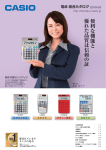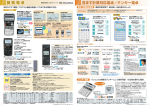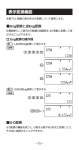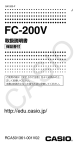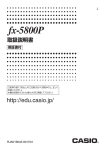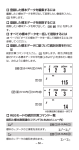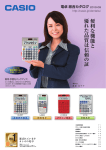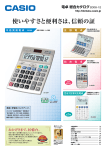Download fx-373ES/573ES/913ES/993ES
Transcript
SA0810-A
J
fx-373ES
fx-573ES
fx-913ES
fx-993ES
取扱説明書
保証書付
ご使用の前に「安全上のご注意」をよくお読みの上、正しく
お使いください。
本書はお読みになった後も大切に保管してください。
http://edu.casio.jp
RJA519978-001V01
はじめに
このたびはカシオ製品をお買い上げいただき、誠にありがとうござ
います。
■ 使い始めるときは
(ハードケースについて)
本機を使い始める際は、本
機をスライドさせてハード
ケースから取り外し、右図
の要領で本機の背面にハー
ドケースを取り付けます。
A 使い終わったら
本機を上方向にスライドさせて、背面に取り付けたハードケースを
取り外し、使い始める前の状態に戻してください。
A リファレンスラベルを貼り付けるには
必要に応じて、付属のリファレンスラ
凸部
ベルをハードケースに貼り付けてお使
いください。
右図のように、リファレンスラベルの
接着面をハードケース内側にある 2 つ
の凸部の間に合わせて貼り付けます。
■ 本機の状態を初期状態に戻すには
次のキー操作を行うことで、本機の計算モード、すべてのセット
アップ情報、およびすべてのメモリー内容を一括してクリアし、本
機を初期状態に戻すことができます。
19(CLR)3(All)=(Yes)
● 本機の計算モードや設定について詳しくは、
「 計算モードとセッ
トアップについて」
(10 ページ)
を参照してください。
● 本機のメモリーについて詳しくは、
「 各種メモリーの利用」
(23
ページ)を参照してください。
–1–
■ 本書の表記について
本書中では各種操作を次のルールに従って表記します。
● 各キーは、キーの表面に印刷されている文字で表記します。
例:1、2、+、-、!、A など
● 連続したキー操作は次のように表記します。
例:!2)+!3=
表記通りの順番にキーを押すことを表します。
● 1 や S を押すことで、キーの表面に印
別機能
sin–1{D}
刷されている文字が表す機能とは別の機能を
s
呼び出すことができます。
例:1s(sin–1)1=
キー表面の機能
直前までのキー操作で呼び出される機能を、
( )で括って表記
● 画面上に表示されているメニュー項目を数字キーで選ぶ操作は、
次のように表記します。
例:1(Setup)
直前のキー操作で選択されるメニュー項目を、
( )で括って表記
● カーソルキー(右イラスト参照)は、キーの
上下左右の端を押して操作します。上下左右
の端を押す操作を、それぞれ fcde
REPLAY
のように表記します。
■ 本書中の例題について
次のマークが付いた例題では、表示形式設定の切り替え(11 ページ
参照)、角度設定の切り替え
(11 ページ参照)が必要です。
A
表示形式として「自然表示」
を選択します。
a
表示形式として「ライン表示」
を選択します。
z
角度設定として「Deg」
を選択します。
Z
角度設定として
「Rad」
を選択します。
–2–
安全上のご注意
このたびは本機をお買い上げいただきまし
て、誠にありがとうございます。ご使用に
なる前に、この
「安全上のご注意」をよくお
読みの上、正しくお使いください。なお、
本書はお読みになった後も大切に保管して
ください。
警告
この表示を無視して誤った
取り扱いをすると、人が死
亡または重傷を負う可能性
が想定される内容を示して
います。
電池について
● 電池は使いかたを誤ると液もれによる
周囲の汚損や、破裂による火災・けが
の原因となります。次のことは必ずお
守りください。
u 分解しない、ショートさせない
u 加熱しない、火の中に投入しない
u 充電しない
u 極性
(+と−の向き)
を正しく入れる
● ボタン電池を取り外した場合は、誤っ
てボタン電池を飲み込むことがないよ
うにしてください。特に小さなお子様
にご注意願います。
● 電池は小さなお子様の手の届かない所
へ置いてください。万一、お子様が飲
み込んだ場合は、ただちに医師と相談
してください。
–3–
● 本機で指定されている電池以外は使用
しないでください。
● 長時間使用しないときは、本機から電
池を取り出しておいてください。
火中に投入しない
● 本機を火中に投入しないでください。
破裂による火災・けがの原因となりま
す。
注意
この表示を無視して誤った
取り扱いをすると、人が傷
害を負う可能性が想定され
る内容および物的損害のみ
の発生が想定される内容を
示しています。
表示画面について
● 液晶表示画面を強く押したり、強い衝
撃を与えないでください。
液晶表示画面のガラスが割れてけがの
原因となることがあります。
● 液晶表示画面が割れた場合、表示画面
内部の液体には絶対触れないでくださ
い。
皮膚の炎症の原因となることがありま
す。
● 万一、口に入った場合は、すぐにうが
いをして医師に相談してください。
● 目に入ったり、皮膚に付着した場合
は、清浄な流水で最低 15 分以上洗浄
したあと、医師に相談してください。
–4–
● 本書中の表示/イラストは、印刷のため実物と異なることがあ
ります。
● 本書の内容に関しては、将来予告なしに変更することがありま
す。
● 本書の内容については万全を期して作成いたしましたが、万一
ご不審な点や誤りなど、お気づきのことがありましたらご連絡
ください。
● 万一、本機使用や故障により生じた損害、逸失利益または第三
者からのいかなる請求についても、当社では一切その責任を負
えませんので、あらかじめご了承ください。
使用上のご注意
● お買い上げ直後、本機を使用する前に必ず O キー
を押してください。
● 本機が正常に使用できても、定期的に必ず電池を交
換してください。
fx-373ES、fx-573ES ................................ 2 年
(単 4)
fx-913ES、fx-993ES .............................. 3 年
(LR44)
特に消耗済みの電池を放置しておきますと、液もれ
をおこし故障などの原因になることがありますの
で、計算機内には絶対に残しておかないでくださ
い。
電池が完全に無くなった状態で使用しないでくださ
い (fx-913ES、fx-993ES)。
● 付属の電池は、工場出荷時より微少な放電による消
耗が始まっています。そのため、製品の使用開始時
期によっては、所定の使用時間に満たないうちに寿
命となることがあります。あらかじめご了承くださ
い。
● オキシライド乾電池などニッケル系一次電池を本機
に使用しないでください。電池の特性と本機仕様
の不一致により、所定の電池寿命を満たさないこと
や、誤動作の原因となることがあります。
–5–
● 本機に記憶させた内容は、ノートに書くなどして、
本機とは別に必ず控えを残してください。本機の故
障、修理や電池消耗などにより、記憶内容が消える
ことがあります。
● 極端な温度条件下での使用や保管は避けてください。
低温では表示の応答速度が遅くなったり、点灯しな
くなったり、電池寿命が短くなったりします。ま
た、直射日光の当たる場所や窓際または暖房器具の
近くなど、極端に温度が高くなる場所には置かない
でください。
ケースの変色や変形、または電子回路の故障の原因
になります。
● 湿気やほこりの多い場所での使用や保管は避けてく
ださい。
水が直接かかるような使用は避けるとともに、湿気
やほこりにも十分ご注意ください。
電子回路の故障の原因となります。
● 落としたり、強いショックを与えないでください。
●「ひねり」や「曲げ」を与えないでください。
ズボンのポケットに入れるなど、
「 ひねり」や
「曲げ」
を与える恐れがあることをしないでください。
● 分解しないでください。
● ボールペンなど鋭利なものでキー操作をしないでく
ださい。
● お手入れの際は、乾いた柔らかい布をご使用くださ
い。
特に汚れがひどい場合は、中性洗剤液に浸した布を
固くしぼってお拭きください。なお、シンナーやベ
ンジンなどの揮発性溶剤は使用しないでください。
キーの上の文字が消えたり、ケースにシミをつけて
しまう恐れがあります。
『オキシライド乾電池』は、パナソニック株式会社の商標または登録
商標です。
–6–
目次
はじめに ....................................................................... 1
安全上のご注意 ............................................................ 3
使用上のご注意 ............................................................ 5
計算を始める前に ......................................................... 8
計算モードとセットアップについて .......................... 10
式や数値の入力について ............................................ 13
計算結果の無理数表示について ................................. 17
基本計算 (COMP) ....................................................... 19
マルチステートメントと計算履歴.............................. 22
各種メモリーの利用 ................................................... 23
カルク機能(数式記憶機能)........................................ 26
ソルブ機能 (COMP) ................................................... 27
関数計算 ..................................................................... 30
表示変換機能 .............................................................. 39
複素数計算 (CMPLX).................................................. 41
統計計算 (STAT) ......................................................... 43
n 進計算 (BASE-N) ..................................................... 54
方程式計算 (EQN) ...................................................... 57
行列計算 (fx-573ES/fx-993ES のみ)(MATRIX) ................. 59
関数式からの数値テーブル生成 (TABLE) .................. 66
ベクトル計算 (fx-573ES/fx-993ES のみ)(VECTOR) ........ 69
科学定数(fx-573ES/fx-993ES のみ)................................. 74
単位換算 ..................................................................... 75
技術情報 ..................................................................... 79
リファレンス情報 ....................................................... 86
仕様 ............................................................................ 87
応用例題 ..................................................................... 88
よくある質問 .............................................................. 93
保証・アフターサービスについて.............................. 95
保証規定 ..................................................................... 98
–7–
計算を始める前に
■ 電源を入れるには/切るには
電源を入れるには、O を押します。
電源を切るには、1A(OFF)
を押します。
電源を切っても、次の情報は保持されます。
● 計算モードと各種設定状態
(10 ページ参照)
● アンサーメモリー(23 ページ参照)
、独立メモリー(25 ページ参
照)、変数メモリー(25 ページ参照)の内容
■ コントラストを調節するには
1. 1N(SETUP)
を押します。
2. c を押して次画面を表示します。
3. 6(]CONT')を押します。
u コントラスト画面が表示されます。
4. d または e を押して調節します。
5. 調節が済んだら A を押します。
ご注意
コントラストの調節を行っても液晶表示が見づらい場合は、電池が
消耗しています。新しい電池に交換してください。
■ キーの見かたの基本ルール
本機への入力操作は、すべて本機のキーを使って行います。
● キ ー の 上 に SHIFT と 同 じ 色 で 表 示 さ れ て い る 関 数 や 機 能 は、
1 を押した後にそのキーを押して入力/実行します。
例:1s(sin–1)、1Y(INS)
● キーの上に ALPHA と同じ色で表示されている変数、定数、記号
は、S を押した後にそのキーを押して入力します。
例:Sy(A)、S5(e)
● i と同じ色のブラケット
({ })で囲って表示されている文字は、
CMPLX モード
(複素数計算、41 ページ参照)で利用します。
● DEC、HEX、BIN、OCT と同じ色のブラケット({ })で囲って表
示されている文字は、BASE-N モード
(n 進計算、54 ページ参照)
で利用します。
–8–
■ 画面表示について
A シンボル表示について
現在の計算モードや設定状態、計算の経過などが、ディスプレイの
最上部にシンボルで表示されます。
表示例
CMPLX
シンボル
意 味
S
1 を押すと点灯し、次のキーを押すと消えます。
A
S を押すと点灯し、次のキーを押すと消えます。
M
独立メモリーに数値を格納している間、点灯します。
STO
RCL
STAT
CMPLX
MAT
VCT
変数メモリーへのデータの登録で、1t(STO) を押
すと点灯し、次のキーを押すと消えます。
変数メモリーからのデータの呼び出しで、t を押
すと点灯し、次のキーを押すと消えます。
STAT モード時に点灯します。
CMPLX モード時に点灯します。
MATRIX モード時に点灯します。
(fx-573ES、fx-993ES のみ)
VECTOR モード時に点灯します。
(fx-573ES、fx-993ES のみ)
7
角度設定が「度」
の場合に点灯します。
8
角度設定が「ラジアン」の場合に点灯します。
9
角度設定が「グラード」の場合に点灯します。
FIX
表示桁数設定が Fix 時に点灯します。
SCI
表示桁数設定が Sci 時に点灯します。
Math
表示形式が「自然表示」のときに点灯します。
▼
リプレイ可能な計算履歴が記憶されているときや、
▲
前画面/次画面があるときに点灯します。
Disp
マルチステートメント計算中に点灯します。
ご注意
複雑な演算を実行したときなど、実行結果を表示するのに時間がか
かる場合に、表示上はシンボルのみ点灯した状態となります。
–9–
計算モードとセットアップについて
■ 計算モードについて
モード
COMP
説 明
関数計算を含む、一般の計算を行います。
(標準計算)
CMPLX
複素数演算を行う計算モードです。
(複素数計算)
一変数統計演算や回帰演算、確率分布演算を
STAT
(統計/回帰計算) 行います。
BASE-N
(n 進計算)
2 進、8 進、10 進、16 進 の 変 換 や 計 算、 論 理
計算を行います。
連立方程式演算、高次方程式演算を行います。
EQN
(方程式計算)
MATRIX
(行列計算)
TABLE
行列データを用いた演算を行います。
(fx-573ES、fx-993ES のみ)
関数式より数値テーブルを作成します。
(テーブル計算)
VECTOR
ベクトルデータを用いた演算を行います。
(ベクトル計算) (fx-573ES、fx-993ES のみ)
● 初期状態は COMP
(標準計算)
モードです。
A 計算モードを選ぶには
1. N を押します。
u 計算モードの選択画面が表示されます。
fx-573ES、fx-993ES
fx-373ES、fx-913ES
2. 選びたい計算モードに対応した数字キーを押します。
u 例えば CMPLX モードを選ぶには、2 を押します。
– 10 –
■ セットアップについて
本機による計算時の入出力や演算のしかたなどを設定します。
c
f
● 以下の表中のアンダーライン
(___)が初期設定です。
A 表示形式設定を切り替えるには
本機のディスプレイへの入力式や計算結果の表示形式を、
「 自然表
示」と「ライン表示」
の間で切り替えることができます。
表示形式設定
操作(押すキー)
自然表示
1N1(MthIO)
ライン表示
1N2(LineIO)
自然表示
ライン表示
Math
● STAT、BASE-N、MATRIX、VECTOR モ ー ド で は、 自 動 的 に ラ
イン表示に切り替わります。
A 角度設定を切り替えるには
角度設定
操作
(押すキー)
度
1N3(Deg)
ラジアン
1N4(Rad)
グラード
1N5(Gra)
A 表示桁数設定を切り替えるには
表示桁数設定
操作
(押すキー)
小数点以下桁数
1N6(Fix)
設定 (Fix)
0
(0 桁指定)
∼9
(9 桁指定)
有効桁数設定
1N7(Sci)
(Sci)
1
(有効桁 1 桁)∼ 9、0(有効桁 10 桁)
指数表示範囲設定
1N8(Norm)
(Norm)
1(Norm1) または 2(Norm2)
– 11 –
設定に応じた計算結果表示について
● Fix を選択すると、0 ∼ 9 桁の間で指定した桁数に応じて、小数
点以下が表示されます。また、計算結果は指定した桁の次桁で
四捨五入されます。
例: 100 ÷ 7 = 14.286 (Fix3 の場合)
● Sci を選択すると、1 ∼ 10 桁の間で指定した桁数と指数によって
計算結果が表示されます。また、計算結果は指定した桁の次桁
で四捨五入されます。
例: 1 ÷ 7 = 1.4286 × 10–1
(Sci5 の場合)
1.429 × 10–1
(Sci4 の場合)
● Norm1 または Norm2 を選択すると、次の範囲で指数表示となり
ます。
Norm1:10–2 > ⎪x⎪, ⎪x⎪ ≧ 1010
Norm2:10–9 > ⎪x⎪, ⎪x⎪ ≧ 1010
例: 1 ÷ 200 = 5 × 10–3 (Norm1 の場合)
(Norm2 の場合)
0.005
A 分数表示設定を切り替えるには
分数表示設定
操作(押すキー)
帯分数表示
1Nc1(ab/c)
仮分数表示
1Nc2(d/c)
A 複素数表示設定を切り替えるには
複素数表示設定
操作(押すキー)
直交座標形式
1Nc3(CMPLX)1(a+bi)
極座標形式
1Nc3(CMPLX)2(r ∠ )
A 統計表示設定を切り替えるには
統計表示設定
操作(押すキー)
FREQ 列を表示する
1Nc4(STAT)1(ON)
FREQ 列を表示しない
1Nc4(STAT)2(OFF)
STAT
STAT
FREQ 列非表示時
FREQ 列表示時
– 12 –
A 小数点表示設定を切り替えるには
小数点表示設定
操作(押すキー)
ドット(.)で表示
1Nc5(Disp)1(Dot)
カンマ(,)で表示
1Nc5(Disp)2(Comma)
● 小数点表示は、演算結果表示にのみ適用されます。小数点入力
表示(. キーを押したときの表示)には適用されません。
● ドット表示の場合は、計算結果が複数あるときの区切り記号が
カンマ (,) になります。カンマ表示の場合は区切り記号がセミコ
ロン (;) になります。
■ 計算モードと各種設定をクリアするには
計算モードとすべてのセットアップ情報を一括してクリアし、各設
定を初期状態に戻すことができます。
計算モードと各種設定をクリアするには、次の操作を行います。
19(CLR)1(Setup)=(Yes)
式や数値の入力について
本節では、計算式の入力や、入力した計算式の訂正のしかた、自然
表示選択時の入力方法などについて説明します。
■ 計算式の入力
(書式通り入力方式)
本機は紙に書いた通りに計算式を入力し、= を押すと計算が実
行される
「書式通り入力方式」を採用しています。加減乗除、関数、
カッコの優先順位は、自動的に判別されます。
- 2 (5 + 4) − 2 × ( − 3) =
a
2(5+4)2*y3=
– 13 –
A カッコ付き関数(sin, cos, ' など)
の入力について
本機では、次の関数は開きカッコ付きで入力されます。引数の末尾
に閉じカッコ
())
を入力することが必要です。
sin(, cos(, tan(, sin–1(, cos–1(, tan–1(, sinh(, cosh(, tanh(, sinh–1(,
cosh–1(, tanh–1(, log(, ln(, e^(, 10^(, '(, 3'(, Abs(, Pol(, Rec(, ∫(,
d/dx(, Σ(, P(, Q(, R(, arg(, Conjg(, Not(, Neg(, det(, Trn(, Rnd(,
(det(, Trn( は、fx-573ES、fx-993ES のみ)
RanInt#(
● 自然表示形式では入力方法が異なる関数があります。
「 自然表示
での入力操作に関するご注意」
(16 ページ)を参照してください。
A 乗算記号(×)の省略について
次の乗算記号
(×)は、入力を省略することができます。
u ( の前 …… 2 × (5+4) など
u カッコ付き関数の前 …… 2 × sin(30)、2 × '(3) など
u 前置記号(負符号を除く)の前 …… 2 × h123 など
u メモリー、定数、乱数の前 …… 20 × A、2 × π、2 × i など
A 画面幅に収まらない計算式の表示について
一度に表示可能な桁数
(ライン表示時で 14 桁)を超えて計算式の入
力を行うと、表示が自動的にスクロールし、画面に収まらない部分
が隠れます。このとき、画面の左端に「]」が表示されます。d キー
を押してカーソルを移動し、表示を左スクロールすることができま
す。
入力した計算式 ――
1111 + 2222 + 3333 + 444
Math
画面への表示
――
カーソル
計算結果表示
Math
● 計算結果右端の ' マークは、計算結果に続きがあることを表し
ます。e、d を使ってスクロール表示できます。
● 入力式右端の g マークは、入力式に続きがあることを表します。
d、e を使ってスクロール表示できます。ただし計算結果右
端にマークがある場合は、A を押した後で d、e を押します。
– 14 –
A 入力文字数(バイト数)について
● 本機は計算式の入力エリアとして、99 バイトが確保されており、
1 つの計算式につき 99 バイトまで入力可能です。基本的に 1 キー
入力(数字や演算子、関数などの 1 つの入力)につき 1 バイトで
す。1s(sin–1) のように 2 つのキー操作やメニューからの選択
によって 1 つの機能を呼び出すような場合は、複数の入力で 1 バ
イトとなります。ただし、自然表示での入力を行う関数は、1 つ
の入力で数バイトを使用します。
● 通常、入力位置を表すカーソルは「 」
(または
「
」
)の点滅によっ
て表示されますが、89 バイト目以降の入力になると、カーソル
が
「 」の点滅に変わります。このような場合は、区切りの良いと
ころで一度入力を終了し、計算結果を得てください。
■ 計算式の訂正
入力中の計算式を訂正する操作について説明します。訂正の操作
は、挿入モードと上書きモードで異なる場合があります。
A「挿入モード」と「上書きモード」について
入力時に、カーソル位置に文字が追加挿入される状態のことを「挿
入モード」、カーソル位置の文字が入力した文字に置き換わる状態
を「上書きモード」と呼びます。
● 挿入モード(初期状態)
入力位置に「 」が点滅します。削除したい文字または関数の直後
にカーソルを移動し、Y を押します。
● 上書きモード
ライン表示で、1Y(INS) を押すたびに、挿入モードと上書き
モードの間で切り替わります。上書きモードでは、カーソルが
「 」から「
」
に変わり、カーソル位置の文字が上書きされます。
A 計算式の途中の誤りを訂正するには
挿入モード時は、d または e を使って間違った文字の直後にカー
ソルを合わせ、Y を押して削除した後、入力し直します。上書き
モード時は、d または e を使って間違った文字の下にカーソル
を合わせ、そのまま入力し直します。
● ライン表示形式では、f を押すと入力式の先頭に、c を押す
と末尾にカーソルをジャンプさせることができます。
● 自然表示形式では、入力式の末尾にカーソルがある状態で e を
押すと入力式の先頭に、入力式の先頭にカーソルがある状態で
d を押すと入力式の末尾に、それぞれカーソルをジャンプさせ
ることができます。
– 15 –
■ エラー位置表示について
演算実行時
(= を押したとき)に、計算式に数学的な誤り
(Math
ERROR)などがあった場合、エラーメッセージを表示します。この
ような場合、d または e キーを押すとエラー位置にカーソルが
移動し、計算式を訂正することができます。
- 14 ÷ 10 × 2 =を誤って 14 ÷ 0 × 2 =と入力した
(挿入モードで操作するものとします。
)
14/0*2=
e(または d)
ここにエラーがある
● エラーメッセージ画面で e(または d)の代わりに A を押す
と、計算式がクリアされます。
■ 自然表示での入力操作に関するご注意
● 入力する計算式によっては、計算式が画面の縦方向にも広がり
ます。計算式は、縦方向で 2 画面分
(31 ドット× 2)の大きさにな
るまで、入力することができます。
● 関数やカッコを使用することで入れ子を作ることができますが、
入れ子を多く作るとキー入力を受け付けなくなることがありま
す。その場合は何回かに分けて計算してください。
A 自然表示形式での入力に対応した関数と記号
分 数( 仮 分 数 )'、 帯 分 数 1'(()、log(a,b)
( 対 数 )&、
10^x1l($)、e^x1i(%)、平方根
(')!、立方根(3')
1!(#)、2 乗 w、3 乗 1w(x3)、–1 乗(逆数)E、べき乗
6、べき乗根 16(")、積分 7、微分 17(F)、Σ 計算
1&(8)、Abs(絶対値)1w(Abs)、カッコ ( および )
● 入力式と結果が縦方向に表示しきれない場合、入力式の上部が
表示されません。この状態で、入力式のスクロールはできませ
ん。再度入力した計算式を表示したい場合は、一度 A を押して
から d または e を押してください。
A 関数内への数値の取り込み操作
自然表示での入力時には、数値やカッコで括られた範囲内など入力
済みの計算式の一部を、関数内に取り込むことができます。
– 16 –
- 1+
(2 + 3)+ 4 のカッコ内を ' に取り込む
Math
カーソルをここに移動
Math
1Y(INS)
カーソルの形がこのように変化する
Math
!
カッコ内の範囲が ' に取り込まれる
● 開きカッコの手前でなく、数字や分数の手前にカーソルがある
場合は、その数字や分数が取り込み範囲となります。
● 関数の手前にカーソルがある場合は、その関数全体が取り込み
範囲となります。
下記の関数も同様に取り込みが可能です。
'、1'
(()、&、1i
(%)
、!、1l
($)、6、
1!
(#)
、
16
(")
、
1=
(Abs)
、
7、
17
(F)
、
1&(8)
計算結果の無理数表示について
表示形式設定を自然表示に設定することで、演算結果を '
2やπな
どを含む形式(無理数形式)で表示することができます。
● = を押すと、計算結果は無理数形式で表示されます。
● 1= を押すと、計算結果は小数で表示されます。
ヒント
● 表示形式設定をライン表示に設定した場合は、=、1= の
どちらを押した場合でも、演算結果は常に小数表示となります
(無理数形式では表示されません)。
-'
2 +'
8 = 3'
2
A
Math
1
!2e+!8=
2
!2e+!81=
Math
– 17 –
● ' 形式(無理数表示のうち、' を含む形式)で計算結果を表示
できるのは、次の計算です。
a. 根号(')
を持った数値の四則演算、x2、x3、x–1
b. 三角関数計算
c. 複素数の Abs 計算
d. CMPLX モードの極座標形式表示 (r ∠ )
三角関数の計算結果が ' 形式になる入力値の範囲
角度設定
入力値
入力値の範囲
Deg
15̊ 単位
⎪x⎪<9×109
Rad
1
12 π ラジアンの倍数
⎪x⎪<20π
Gra
50
3 グラードの倍数
⎪x⎪<10000
● 上記以外の値を入力した場合、計算結果が小数で表示されるこ
とがあります。
■ ' 形式の演算範囲について
演算結果として表示できる範囲は、' の項を含む 2 項までの結果
です。また、' 形式の計算結果には
b ± d'
e
± a'
b , ± d ± a'
b , ± a'
c
f
などの表示形式があり、各係数
(a, b, c, d, e, f)の対応範囲は、次の
通りです。
1 ≦ a < 100, 1 < b < 1000, 1 ≦ c < 100
0 ≦ d < 100, 0 ≦ e < 1000, 1 ≦ f < 100
例:
2'
3 × 4 = 8'
3
' 形式表示
35'
2 × 3 = 148.492424 (= 105'
2)
小数表示
150'
2
= 8.485281374
25
2 × (3 – 2'
5 ) = 6 – 4'
5
' 形式表示
23 × (5 – 2'
3 ) = 35.32566285 (= 115 – 46'
3)
小数表示
'
2+'
3+'
8='
3 + 3'
2
' 形式表示
'
2+'
3+'
6 = 5.595754113
小数表示
– 18 –
例題の計算結果が小数表示になる理由
u 数値が対応範囲外
u 計算結果の項が 3 つ以上となる場合
上記の表で波線が引いてある箇所が、該当します。
● ' 形式での計算結果は、分母が共通(通分)になります。
a'
b + d'
e → a′'
b + d′'
e
c
f
c′
※ c′ は、c と f の最小公倍数 ● 計算結果は通分されているため、係数(a′, c′, d′)が、係数
(a, c, d)
の対応範囲を超えていても、' 形式になる場合があります。
例:
'
3
11
+
'
2 10'
3 + 11'
2
=
10
110
● 計算の途中で項の数が 3 つ以上になった場合も、結果は小数で表
示されます。
例 : (1 + '
2+'
3)
(1 − '
2−'
3)
(=− 4 − 2'
6)
=− 8.898979486
● 計算式の中に、'
(根号)の項と、分数として表示することがで
きない項がある場合、計算結果は小数で表示されます。
例 : log3 + '
2 = 1.891334817
基本計算
(COMP)
■ 四則演算
+、-、*、/ キーを使って加減乗除を実行できます。
- 7 × 8 − 4 × 5 = 36
a
7*8-4*5=
● 加減乗除の計算の優先順位は自動的に判別されます。計算の優
先順位について詳しくは、
「計算の優先順位」
(79 ページ)を参照し
てください。
A 計算式末尾の閉じカッコの省略について
計算式の末尾(= の直前)の閉じカッコ
()
)は、入力を省略すること
ができます(ライン表示時のみ有効)。
– 19 –
■ 分数計算
自然表示の場合は、分数は教科書通りの書式で表示されます。ライ
ン表示では、分数を表す記号
({)を使って表示されます。
● 初期設定では、分数は仮分数として表示されます。
● 分数計算の結果は、自動的に約分された状態で表示されます。
A 分数計算の例
-
2
1
7
3 + 2 = 6
A
2'3e+1'2
Math
または '2c3e+'1c2
=
a
2'3+1'2=
● 帯分数形式で表現した場合に、整数、分子、分母、区切りマー
クの合計数が 10 桁を超えた場合、自動的に小数表示となります。
● ライン表示の場合は、分数と小数が混在した計算の場合、答え
は小数で求められます。
● 帯分数の各項には、整数の値のみを入力してください。
A 仮分数と帯分数の間で表示を切り替えるには
計算結果として表示されている仮分数を帯分数に
(または帯分数を
仮分数に)
切り替えることができます。
b
d
切り替えを行うには、1f (a —
c ⇔—
c ) を押します。
A 分数と小数の間で表示を切り替えるには
計算結果として表示されている分数を小数に
(または小数を分数に)
切り替えることができます。
- 1.5 =
a
3
3
,
= 1.5
2
2
1.5=
f
● 小数から分数への切り替えで、帯分数形式で表現した場合に分
数の整数、分子、分母、区切りマークの合計数が 10 桁を超える
場合は、分数に切り替えることはできません。
– 20 –
■ パーセント計算
数値の後にパーセント(1((%)
)キーを入力することで、引数
を 1/100 倍した数値として扱います。
a
a% = 100
ここでの操作はすべて、ライン表示形式で行います。
例 題
操 作
2
)
2% = 0.02(
100
21((%)=
20
) 150*201((%)
150 × 20% = 30(150 ×
100
=
660 は 880 の何%か?
75 660/8801(
(%)=
3500 の 25% 引き
2625 3500-3500
*251((%)=
500g の試料に 300g を加えると、(500+300)
初めの何 % となるか?
160 /5001((%)=
数値が 40 から 46 に増えたとき、(46-40)/4
何 % 増えたことになるか?
15 01((%)=
■ 度分秒
(60 進数)
計算
A 60 進数の入力について
入力は、次の要領で行います。
{ 度の数値 } e { 分の数値 } e { 秒の数値 } e
- 2˚30´30˝ を入力する
a
2e30e30e=
● 度(または分)の単位が 0 の場合は、必ず 0e を入力します。
例:0˚0´30˝ を入力する場合は 0e0e30e
A 60 進数計算
● 次の 60 進数計算の結果は、60 進数で表示されます。
u 60 進数同士の加減算
u 60 進数と 10 進数の乗除算
– 21 –
A 60 進数と 10 進数の間で変換するには
計算結果の表示中に e を押すことで、計算結果を 60 進数と 10 進
数の間で変換することができます。
- 2.255 を 60 進数に変換する
a
2.255=e
マルチステートメントと計算履歴
■ マルチステートメントを使った計算
マルチステートメントとは、 1 + 1 : 2 + 2 : 3 + 3 のように、複数
の計算式を「:」で区切って 1 行に記述したものです。= を押すご
とに先頭の計算式から順次結果を得ることができます。
- 3 + 3 と 3 × 3 をマルチステートメントで計算する
a
3+3S7(:)3*3
=
=
● マルチステートメントによる計算の途中には、画面の右上に
Disp シンボルが点灯します。Disp シンボルは、マルチステート
メント末尾の計算式の結果が表示されると消灯します。
■ 計算履歴とリプレイ機能の利用
本機で計算を実行するごとに、入力した計算式と計算結果がセット
で記録されます。この記録を
「計算履歴」と呼びます。
A 計算履歴を呼び出すには
計算履歴は、f を押すごとに順次さかのぼって表示することがで
きます。計算式と計算結果の両方が表示されます。
a
1+1=2+2=
3+3=
f
– 22 –
f
● 計 算 履 歴 を 呼 び 出 す こ と が で き る 計 算 モ ー ド は、COMP
(,1)
、CMPLX(,2)
、BASE-N
(,4)のみです。
● 計算履歴をさかのぼることができる場合は、画面右上に ` シン
ボルが表示されます。表示中の計算履歴よりも後に計算履歴が
ある場合は、$ シンボルが表示され、c を押すことで次の計算
履歴を表示できます。
● 計算履歴は、O を押したとき、計算モードを切り替えたとき、
表示形式を切り替えたとき、または各種リセット操作を行った
ときに、すべてクリアされます。
● 計算履歴として記憶できる数には制限があります。記憶可能な
範囲を超えた計算履歴が作られた場合、一番古い計算履歴が自
動的に削除されます。
A リプレイ機能
演算結果を表示している状態で A を押した後や、直前の演算結果
の表示中に、d または e を押すことで直前に実行した計算式が
編集可能な状態となります。編集後に = を押すことで、編集後の
計算式による演算が新規実行されます。
- 4 × 3 + 2.5 = 14.5
4 × 3 − 7.1 = 4.9(計算式の一部が共通する計算の実行)
a
4*3+2.5=
AdDDDD
-7.1=
各種メモリーの利用
本機は、ユーザーによる数値の登録と呼び出しが可能なエリアとし
て、メモリーを備えています。
本節では、これらを利用した計算の操作について説明します。
■ アンサーメモリー(Ans)
A Ans の概要
● Ans は = や 1=、m、1m
(M–)、t、1t(STO)
の各キー操作によって演算が実行されるごとに更新され、最新
の演算結果 15 桁が格納されます。
– 23 –
● 演算結果がエラーとなった場合は、Ans は更新されません。
● 複数の結果を同時に得るような計算
(座標計算など)の実行時は、
先に結果表示される側の数値で Ans が更新されます。
● CMPLX モードでの演算結果が複素数となった場合、実部・虚部
がともに Ans に記憶されます。ただし、別の計算モードに変更
すると、虚部はクリアされます。
A Ans を使って連続計算を行うには
表示中の計算結果を利用して、連続して計算を実行できます。
- 3 × 4 の計算結果を 30 で割る
a
3*4=
/30=
/ を押すと Ans が自動的に入力される
ヒント
● 計算結果の表示中に、演算子や関数を入力すると、その演算子
や関数の引数として Ans が自動的に指定されます。
● カッコ付き関数
(14 ページ参照)の場合は、関数を単独で入力し
= を押した場合のみ、自動的に Ans が引数となります。ただ
し、自然表示設定の場合には、カッコ付き関数の場合であって
も自動的に Ans が引数とならない場合があります。
● 連続計算の操作は、基本的には計算結果を表示した直後のみ有
効です。
A 計算式の特定の位置に Ans を入力するには
G キーを使うと、計算式の特定位置に Ans を入力することができ
ます。
- 123 + 456 の計算結果を、次の計算の中で使う
789−579=210
123+456=579
a
123+456=
789-G=
– 24 –
■ 独立メモリー(M)
A 独立メモリーの概要
● 入力した数値や計算式の結果を直接 M に対して加算、または M
から減算できます。
{ 数値 } ( または { 計算式 }) m(M に入力した値、あるいは計算結
果を加算)
{ 数値 } ( または { 計算式 }) 1m(M–)
(M に入力した値、あるい
は計算結果から減算)
● 計算結果の表示中に m
(または 1m
(M–)
)
を押すと、表示中
の計算結果
(アンサーメモリーの内容)が M に加算(または M から
減算)されます。
● 現在格納されている M の値を確認することができます。
tm(M)
● 計算式の中に M を呼び出して利用することができます。
Sm(M)
● M に対して 0 以外の数値が書き込まれると、画面左上に M シンボ
ルが点灯します。
M の値が 0 の時は M シンボルが消灯します。
A 独立メモリーをクリアするには
01t(STO)m と押します。独立メモリーの内容がクリアさ
れ、M シンボルが消灯します。
■ 変数メモリー(A、B、C、D、E、F、X、Y )
A 変数メモリーの概要
● 各変数メモリーに、数値や計算結果を書き込むことができます。
例:変数メモリーA に 3 + 5 を書き込む
3+51t(STO)y(A)
● 現在格納されている変数メモリーの値を確認することができま
す。
例:変数メモリーA を呼び出す
ty(A)
● 計算式の中に変数メモリーを利用することができます。
例:A に B を掛ける
Sy(A)*Se(B)=
– 25 –
A 変数メモリーを個別にクリアするには
クリアしたい変数メモリーに 0 を書き込みます。例えば変数メモ
リーA をクリアしたい場合は、
01t
(STO)
y
(A)
と押します。
■ メモリー内容を一括してクリアするには
アンサーメモリー、独立メモリー、変数メモリーの全メモリー内容
を、次の操作で一括してクリアすることができます。
19(CLR)2(Memory)=(Yes)
カルク機能(数式記憶機能)
本機の
「カルク機能」は、変数(変数メモリーまたは独立メモリー)を
含む計算式を入力し、式で使用した変数に特定の値を代入したとき
の答えを算出する機能です。
本 節 で 説 明 す る 操 作 は、 計 算 モ ー ド(10 ペ ー ジ 参 照 )と し て
COMP モード
(N1)
、CMPLX モード
(N2)が選ばれてい
る場合に可能です。
■ カルク機能の概要
ヒント
● 入力した式の中に変数が複数ある場合は、1 種類の変数につき 1
回ずつ、数値入力を促す表示が現れます。
● 変数に数値を代入する際は、ライン表示形式の入力方法となり
ます。
A カルク機能で実行可能な式について
カルク機能では、次の形式の計算式を処理することができます。
(a) 変数を含む計算式
例: 2X + 3Y、5B + 3i、2AX + 3BY + C
(b) マルチステートメント(各計算式の条件は
(a)と同様)
例: X + Y:X
(X + Y)
(c) 左辺が 1 変数の代入式
({ 変数 } = { 計算式 } の形式)
左辺に単独の変数を置き、右辺の計算式と等号
(Ss
(=)で
入力)で結んだ代入式です。計算結果が左辺の変数に格納され
る点を除き、
(a)
の場合と同様です。
例: Y = 2X、A = X2 + X + 3
– 26 –
■ カルク機能を使った計算例
an+1=an+2n (a1=1) のとき、a2 から a5 までの値を求めよ。
(解 a2=3, a3=7, a4=13, a5=21)
a
Sf(Y)Ss(=)
Sf(Y)+2Sy(A)
s
(a1 = 1 の代入)
1=
(n = 1 の代入)
1=
a2 の値
ソルブ機能
(COMP)
本機の「ソルブ機能」は、入力した方程式の解を、ニュートン法に
よって近似値で求める機能です。本節では、このソルブ機能の操作
について説明します。
本節での計算を行う際には、計算モード(10 ページ参照)として
COMP モード
(N1)
を選択してください。
■ ソルブ機能で実行可能な式について
ソルブ機能では、特に指定しない限りは、入力した方程式を X につ
いて解きます。
例: Y = X + 5
X = sin(M)
X+3=B+C
XY + C(XY + C = 0 として扱われます)
また、解を求める対象の変数は次の形式で指定します。
{ 方程式 }, { 変数 }
– 27 –
例: Y = X + 5, Y(Y について求解)
log 関数の場合
Y=X × log(2
(変数指定 ,X を省略。方程式 Y=X × log102
Y=X × log(2,Y
(変数指定 ,Y を記述。方程式 Y=X × log102
Y=X × log(2,Y)
(変数指定 ,X を省略。方程式 Y=X × log2Y
を X について求解)
を Y について求解)
を X について求解)
ご注意
● sin や log など開きカッコ付きで入力される関数を方程式の中で
使用する場合は、閉じカッコを省略しないでください。
● ソルブ機能の方程式には、次の入力はできません。
u 積分、微分、Σ(、Pol(、Rec( の各関数の入力
u マルチステートメントの入力
● 求解対象の変数が式の中に存在しない場合は、エラー(Variable
ERROR)
となります。
■ ソルブ機能の操作
ソルブ機能によって解を得たい方程式を入力し、その方程式の登録
操作として 1s(SOLVE)
と押します。
- y = ax2 –2 を y = 0, a = 1 として、x について解く
A Sf(Y)Ss(=)Sy(A)
Math
S)(X)w-2
1)(,)S)(X)
Math
1s(SOLVE)
最初の変数(Y)の入力画面が
表示されます
Y への数値入力を促す
現在の Y の値が表示される
Math
(Y に 0 を代入)
0=
– 28 –
Math
1=
(A に 1 を代入)
現在の X の値が表示される
Math
=
(求解を実行)
● ソルブ機能の操作中に操作を中止するには、A を押します。押
した時点で実行が中断されます。
● 変数への数値の代入は、ライン表示形式での入力となります。
● 求解できない場合は、メッセージ
(Can t Solve)を表示します。
A ソルブ機能利用時のご注意
● 求めたい変数の初期値によっては、解が求められない場合があ
ります。その場合は、求解対象の変数の初期値に、解に近いと
思われる数値を入力してから、再度計算してください。
● 解の存在する式でも、解が求められない場合があります。
● ソルブ計算はニュートン法を用いて計算しています。そのため、
複数個の解が存在する場合、いずれか 1 つの解のみ求めることが
できます。
● ニュートン法の性質上、次のような関数は解を求めにくい傾向
にあります。
u 周期関数
(y = sin(x)など)
u 急勾配の部分を持つ関数(y = ex, y = 1/x など)
u 不連続な関数
(y = '
x など)
A 求解画面の表示内容について
ソルブ機能による求解結果として表示される画面には、次のように
情報が表示されます。
求解式(入力した方程式)
Math
求解対象の
変数
解
左辺−右辺の結果
●「左辺−右辺の結果」は、求解した変数の値を使って左辺−右辺
を計算したもので、0 に近いほど解の精度が高いことになります。
– 29 –
A 収束途中画面について
本機のソルブ機能による所定の回数の演算を実行しても求解できな
かった場合は、 Continue: [=] のメッセージが表示されます。
この場合は、= を押すと、さらに演算が継続されます。
● 演算を中止するには、A を押してください。
関数計算
本節で説明するすべての関数は、計算モード
(10 ページ参照)
として COMP モード
(N1)を選択した場合に利用可能です。
その他の計算モードでの利用の可否については、各関数の説明
の「留意事項」に注記します。本節では COMP モード選択時で操
作を示します。
A 関数計算実行時のご注意
● 計算の内容によっては演算結果が表示されるまでに時間がかか
ることがあります。
● 次の計算に移る際は、前の計算結果が表示されるまで待ってく
ださい(演算を中断するには A を押します)。
● 三角関数、逆三角関数、双曲線関数、逆双曲線関数、指数関数、
対数関数、べき乗関数、べき乗根関数は、次の計算モードで利
用できます。
fx-373ES/fx-913ES: COMP、STAT、EQN、TABLE
fx-573ES/fx-993ES: COMP、STAT、EQN、MATRIX、TABLE、
VECTOR
また、三角関数、逆三角関数、双曲線関数、逆双曲線関数、指
数 関 数、 対 数 関 数 は、CMPLX モ ー ド で 複 素 数 を 引 数 と し な
い 場 合 は 使 用 可 能 で す( 例:i × sin
(30)の よ う な 演 算 は 可 能、
sin(1 + i)は不可)
。
A 構文凡例
本節では、各関数の構文を次の要領で記述します。
● 構文の記述はこのようなグレー地の中に記します。
● 関数を表す文字列は下線を引いて表します。
● 引数として入力可能な文字列を { } で括って表記します。基本的
に { 数値 } または { 式 } のいずれかです。
● { 数値 } と { 式 } の両方が入力可能な場合、略して {n}(または {m})
と表記します。
– 30 –
● 構文中の { } が ( ) で括られている場合、( ) の入力が必要である
ことを表します。
■ 円周率 π と自然対数の底 e
円周率 π、自然対数の底 e を、式に入力して使うことができます。
本機では、それぞれ次の値として計算します。
π = 3.14159265358980 (15(π)
)
e = 2.71828182845904 (S5(e)
)
● π と e は、BASE-N モードを除くすべてのモードで利用可能です。
■ 三角関数と逆三角関数
sin(, cos(, tan(, sin–1(, cos–1(, tan–1(
A 構文と入力操作
sin({n}) (その他の関数も同様)
A 留意事項
● 三角関数、逆三角関数の計算時に使われる角度の単位は、本機
の現在の角度設定によって決まります。
■ 角度単位変換
度(Deg)、ラジアン(Rad)、グラード(Gra)の特定の角度単位で入
力した数値を、セットアップの角度設定(11 ページ参照)で現在選
択されている角度単位に変換することができます。
変換には 1G
(DRG')
を押すと表示
される次のメニューを使います。
-
π
2 ラジアン= 90̊
● 度 (Deg) に変換するので、角度設定を Deg にします。
az
(15(π)/2)
1G(DRG')2(r)=
■ 双曲線関数と逆双曲線関数
sinh(, cosh(, tanh(, sinh–1(, cosh–1(, tanh–1(
– 31 –
A 構文と入力操作
sinh({n}) (その他の関数も同様)
入力には w キーを押すと表示される次のメニューを使います。
- sinh 1 = 1.175201194
a
w1(sinh)1)=
■ 指数関数と対数関数
10^, e^, log(, ln(,
A 構文と入力操作
10^ {n} ...............................
(e^ も同様)
log({n}) ...............................log10{n}(常用対数)
log({m},{n}) .........................log{m}{n}(底 {m} の対数)
ln({n}) .................................loge{n}(自然対数)
- log216 = 4、log16 = 1.204119983
a
l21)(,)16)=
l16)=
底の指定がない場合は、底 10
(常用対数)
として扱われる
● logmn の構文による入力は、自然表示形式の選択時に & キー
で入力できます。& キーを使った入力時は、底
(m)の入力を省
略することはできません。
A
&2e16=
■ べき乗関数とべき乗根関数
X2, X3, X–1, X^, '(, 3'(, ^'(
– 32 –
A 構文と入力操作
{n} X2 .................................
(X3, X–1 も同様)
{m} X^{n} .............................{m}{n}
'({n}) ..............................
(平方根)
3
'({n}) .............................
(立方根)
{m} ^'({n}) ........................
(べき乗根)
A 留意事項
● X2, X3, X–1 の各関数は、CMPLX モードでの複素数計算で利用で
きます
(引数が複素数の演算実行が可能です)。
● CMPLX モードで X^, '(, 3'(, ^'( の各関数は、複素数を引数
としない場合は使用可能です。
(例えば
● X2, X3, X^, X–1 は 連 続 し て 入 力 す る こ と は で き ま せ ん
2
2 ww と操作しても、最後の w は無効)
。22 と入力する場合
は、2 w と押した後 d キーを押してから、w を押します。
■ 積分計算
本機は、ガウス - クロンロッド(Gauss-Kronrod)法による数値積分
を行います。
∫(
A 構文と入力操作
∫( f(x), a, b, tol)
f(x): X の関数式
(変数 X を用いた式を入力)
u X 以外の変数は定数とみなされます。
a: 積分区間の下限を指定
b: 積分区間の上限を指定
tol: 許容誤差範囲を指定(ライン表示時のみ入力可)
u 入力を省略できます(省略時は 1 × 10–5 で計算)。
- ∫(ln(x), 1, e) = 1(tol 省略時の例)
A
7iS)(X))
c1fS5(e)=
a
7iS)(X))1)(,)
11)(,)S5(e))=
– 33 –
Math
A 留意事項
● ∫( は、COMP モードでのみ利用可能です。
● f(x), a, b, tol に Pol(, Rec(, ∫(, d/dx(, Σ( の関数は使用できません。
● 積分区間 a ≦ x ≦ b において、f(x) < 0 の場合は積分結果は負の値
になります。
例: ∫(0.5X2–2, –2, 2) = –5.333333333
● 終了条件を満たせずに求解処理が終了してしまった場合はエ
ラー(Time Out)
となります。
● 三角関数の積分計算は、角度設定を Rad にして行ってください。
● 積分計算は、計算に時間がかかることがあります。
● tol の数値を小さくするほど、精度があがる傾向にありますが、
演算時間もかかるようになります。tol 値には 1 × 10–14 以上の値
を指定してください。
● 自然表示の場合は、tol 値の入力はできません。
● 積分する関数の種類、積分区間における正・負、または積分し
たい区間によっては求めた積分値の誤差が大きくなり、エラー
となることがあります。
● 積分計算中に A を押すと、積分計算は中止されます。
A 正確な積分値を求めるための注意点
● 周期関数や、積分区間によって関数 f(x) の値が正・負になる場合
→ 1 周期ごと、または正の部分と負の部分に分けて積分値を求
め、各々を加算します。
∫
S正
b
a
f(x)dx =
S負
∫
c
a
f(x)dx + (–
正の部分
(S正)
∫
b
c
f(x)dx)
負の部分
(S負)
● 積分区間の微少移動により、積分値が大きく変動する場合
→ 積分区間を分割して(変動の大きい箇所をより細かく分割す
る)積分値を求め、各々を加算します。
∫
b
a
f(x)dx =
.....+
∫
∫
x1
a
f(x)dx +
∫
x2
x1
f(x)dx +
b
x4
f(x)dx
■ 微分計算
本機は、中心差分法に基づいて微分係数の近似計算を行います。
d
(
dx
– 34 –
A 構文と入力操作
d/dx( f(x), a, tol)
f(x): X の関数式
(変数 X を用いた式を入力)
u X 以外の変数は定数とみなされます。
a: 微分係数を求めたい点
(微分点)の値を入力
tol: 許容誤差範囲を指定(ライン表示時のみ入力可)
u 入力を省略できます(省略時は 1 × 10–10 で計算)。
π
- 関数 y = sin(x) の点 x =
2 における微分係数を求める
(tol 省略時の例)
Z 17(F)sS)(X)) ..... ①
A
( 上記①に続けて )
Math
e'15(π)c2=
a
( 上記①に続けて )
1)(,)15(π)'2)=
A 留意事項
●
d
( は、COMP モードでのみ利用可能です。
dx
● f(x), a, tol に Pol(, Rec(, ∫(, d/dx(, Σ( の関数は使用できません。
● 三角関数の微分計算は、角度設定を Rad にして行ってください。
● 終了条件を満たせずに求解処理が終了してしまった場合はエ
ラー(Time Out)
となります。
● tol の数値を小さくするほど、精度があがる傾向にありますが、
演算時間もかかるようになります。 tol 値には 1 × 10–14 以上の値
を指定してください。
● tol の入力を省略した場合、解が収束しないときは、tol の値を自
動的に調整して解を求めます。
● 自然表示の場合は、tol 値の入力はできません。
● 不連続な点、急激に変化する部分、極大点や極小点、変曲点、
微分不可能な点を含む場合、微分演算結果が 0 近傍の値の場合に
は、精度が出なかったりエラーになったりする場合があります。
● 微分計算中に A を押すと、微分計算は中止されます。
– 35 –
■ Σ 計算
入力式 f(x) に対して、指定された範囲の f(x) の和を求めます。
Σ(
Σ 計算の計算式は次の通りです。
Σ( f(x), a, b) = f(a) + f(a + 1) + ...... + f(b)
A 構文と入力操作
Σ( f(x), a, b)
f(x): X の関数式
(変数 X を用いた式を入力)
u X 以外の変数は定数とみなされます。
a: 計算区間の始点を指定
b: 計算区間の終点を指定
u a, b は整数で、–1 × 1010 < a ≦ b < 1 × 1010 とします。
u 計算のステップ値は 1 固定です。
- Σ(X + 1, 1, 5) = 20
Math
A
1&(8)S)(X)
+1c1f5=
a
1&(8)S)(X)
+11)(,)
11)(,)5)=
A 留意事項
● Σ( は、COMP モードでのみ利用可能です。
● f(x), a, b に Pol(, Rec(, ∫(, d/dx(, Σ( の関数は使用できません。
● Σ 計算中に A を押すと、Σ 計算は中止されます。
● 始点 a と終点 b の差が大きい場合、演算に時間がかかります。
■ 座標変換
(直交座標 ↔ 極座標)
直交座標と極座標の相互変換を実行することができます。
直交座標(Rec)
極座標(Pol)
Pol(, Rec(
– 36 –
A 構文と入力操作
極座標への変換
(Pol)
Pol( X, Y)
X: 直交座標の X 値を指定
Y: 直交座標の Y 値を指定
直交座標への変換
(Rec)
Rec( r, )
r:
極座標の r 値を指定
: 極座標の 値を指定
● 結果 は、–180˚ < ≦ 180˚ の範囲で表示されます。
● 結果 は、現在の角度設定(11 ページ参照)に従って Deg、Rad、
Gra の値に変換され、結果表示されます。
● 計算結果として得られた r、 の値または X、Y の値は、それぞれ
変数メモリー(25 ページ参照)の X、Y に格納されます。
● 入力値の は、現在の角度設定(11 ページ参照)によって決まり
ます。
A 留意事項
● 各関数は、次の計算モードで利用できます。
fx-373ES/fx-913ES: COMP、STAT
fx-573ES/fx-993ES: COMP、STAT、MATRIX、VECTOR
● 座標変換を計算式の中で実行した場合、先頭の解
(r 値または X
値)を用いて演算が行われます。
■ その他の関数
!, Abs(, Ran#, RanInt#(, nPr, nCr, Rnd(
A 留意事項
● 各関数は、次の計算モードで利用できます。
fx-373ES/fx-913ES: COMP、STAT、EQN、TABLE
fx-573ES/fx-993ES: COMP、STAT、EQN、MATRIX、TABLE、
VECTOR
● Abs(、Rnd( は、複素数計算(CMPLX モード)で利用できます。
● Abs(、Rnd( を除く各関数は、CMPLX モードでは複素数を引数と
しない場合は使用可能です。
– 37 –
A 階乗(!)
構文: {n} !
● { 数値(または
}
{ 式 } の計算結果)
が 0 または正の整数の場合のみ有
効です。
A 絶対値計算(Abs)
構文: Abs({n})
A 乱数(Ran#)
0.000 ∼ 0.999 の疑似乱数を発生させる関数です。
構文: Ran#
- 1000Ran# で 3 桁の乱数を得る
a
10001.(Ran#)=
● 自然表示では、結果が分数で表示されます。
● 上記の数値は一例であり、結果は操作ごとに異なります。
A 整数乱数(RanInt#)
開始値
(m)と終了値
(n)間の整数の疑似乱数を発生させる関数です。
構文: RanInt#({m}, {n})(ただし m, n は整数で、m < n;⎪m⎪,
⎪n⎪ < 1E10;n – m < 1E10)
- 1 から 6 の間で整数の乱数を得る
a
S.(RanInt)
11)
(,
)6)=
=
● 上記の数値は一例であり、結果は操作ごとに異なります。
A 順列(nPr)/組合せ(nCr)計算
順列、組合せの計算を行うことができます。
構文: {n} nPr {m}, {n} nCr {m}
- 10 人の中から 4 人を選んで作る順列は、それぞれ何通りか?
a
101*(nPr)4=
– 38 –
A 丸め関数(Rnd)
引数として指定された数値や式の結果を小数化して、現在の表示桁
数設定(Norm/Fix/Sci)に従って指定桁に四捨五入する
(丸める)関
数です。
構文: Rnd({n})
表示桁数設定:Norm1 または Norm2 の場合
仮数部の 11 桁目で四捨五入を行います。
表示桁数設定: Fix または Sci の場合
指定桁数の次の桁で四捨五入を行います。
- 200 ÷ 7 × 14 = 400
a
(小数点以下 3 桁指定)
1N6(Fix)3
200/7=
(指定桁での数値丸めを実行)
10(Rnd)=
(丸めの確認)
*14=
表示変換機能
■ Eng 変換と逆 Eng 変換
計算結果として表示中の数値の指数部を、3 の倍数に変換します。
A Eng 変換の操作例
1 1,234 を Eng 変換して表示する
a
1234=W
2 123 を逆 Eng 変換して表示する
a
123=1W( ← )
– 39 –
■ S-D 変換
小数を分数や π の形式に変換したり、その逆の変換をします。
A 変換が可能な形式について
S-D 変換では、小数で表示された計算結果を、次の形式の数値に変
換することが可能です
(同時に、次の形式の数値を小数に変換する
操作が可能です)
。
分数形式: 分数として変換可能な小数を、分数形式に変換します。
仮分数、帯分数のどちらで表示を行うかは、変換時の
分数表示設定に従います。
π 形式:
π を含む次の形式への数値の変換が可能です
(自然表示
時のみ有効)。
nπ(n は整数)
d
b
c π または a c π(分数表示設定に従います)
● 分数の π 形式への変換では、変換できるものは逆三角関数の結果
やラジアンで一般的に表現される数値に限られます。
● 計算結果が ' 形式で得られた場合に、f にて小数表示に変換
することが可能です。
しかし、計算結果が小数表示の場合は、' 形式に変換すること
はできません。
A S-D 変換の例
● 変換対象によっては、変換に時間がかかる場合があります。
1 分数 → 小数
5
6
A
f
0.8333333333
● f キーを押すごとに、表示が交互に切り替わります。
2 π を含む分数→小数
A
2π
5
f
1.256637061
f
2.449489743
3 ' を含む数→小数
A
'
6
– 40 –
複素数計算
(CMPLX)
本節では、複素数計算の操作について説明します。
本節での計算を行う際には、計算モード(10 ページ参照)として
CMPLX モード(N2)
を選択してください。
■ 複素数計算の概要
A 本機で可能な複素数計算について
本機では、複素数を使った次の演算が可能です。
加減乗除計算、逆数・2 乗・3 乗
(関数 X–1, X2, X3 を使用)、偏角と絶
対値の計算、共役複素数の計算
A 計算結果の表示形式について
本機では、複素数計算の結果を表示する際の座標形式として、直交
座標形式と極座標形式のいずれかを選ぶことができます。
虚軸
虚軸
絶対値(複素数の大きさ)
a + bi
b
偏角
a
直交座標形式
実軸
実軸
極座標形式
座標形式の切り替えは、セットアップで行います。詳しくは
「複素
数表示設定を切り替えるには」
(12 ページ)を参照してください。
直交座標形式 (a + bi) 選択時の計算例と結果表示例
- 2 × ('
3 + i) = 2'
3 + 2i = 3.464101615 + 2i
A
2*(!3e
a
2*(!3)
+W(i))=
+W(i))=
ライン表示時は計算結果が実部と虚部の 2 行に表示される
極座標形式
(r ∠ )
選択時の計算例と結果表示例
- 2 × ('
3 + i) = 2'
3 + 2i = 4 ∠ 30
Az
2*(!3e+
W(i))=
– 41 –
● 偏角 は、–180˚ < ≦ 180˚ の範囲で出力されます。
● 偏角 の入力時(および計算結果表示時)の単位は、現在の角度
設定(11 ページ参照)によって決まります。
A 複素数メニューについて
CMPLX モードの選択時には、複素数メニューが利用可能です。複
素数メニューは、12(CMPLX) を押すと表示されます。
■ 共役複素数
(Conjg)
複素数 z = a + bi に対する共役複素数 z̄ = a − bi を求めます。
- 2 + 3i の共役複素数を求める
A
12(CMPLX)2(Conjg)
2+3W(i))=
■ 絶対値と偏角の計算
(Abs, arg)
z = a + bi の形で表される複素数を複素平面
(ガウス平面)上の座標
とみなして、絶対値
(|Z|)と偏角
(arg)
を求めます。
- 2 + 2i の絶対値と偏角を求める
Az
1w(Abs)
絶対値の算出:
2+2W(i)=
偏角の算出: 12(CMPLX)1(arg)
2+2W(i))=
■ 計算結果表示形式の強制指定
現在の複素数表示設定にかかわらず、直交座標形式または極座標形
式で計算結果を表示することができます。
A 計算結果を直交座標形式で表示するには
計算式の末尾に 12(CMPLX)4
('a+bi)を押します。
- 2'
2 ∠ 45 = 2 + 2i
Az
CMPLX
2!2e1y( ∠ )45
12(CMPLX)4('a+bi)=
A 計算結果を極座標形式で表示するには
計算式の末尾に 12(CMPLX)3
('r ∠ )
を押します。
– 42 –
Math
統計計算
(STAT)
本節での計算を行う際には、計算モード(10 ページ参照)として
STAT モード(N3)を選択してください。
■ 統計計算の概要
A 統計計算の操作の流れ
はじめに、本機を使った統計計算の大まかな操作の流れを説明しま
す。次の操作例を行ってください。
1. N3(STAT)
を押します。
u 右のような STAT タイプ選択画面
が初期表示されます。
2. ここでは 1(1-VAR) を押します。
STAT
u 画面上部に STAT シンボルが点灯
し、STAT モードに入ったことを示
します。
u 上記のような STAT エディタ画面が表示されます。
3. 標本データを入力します。
STAT
u ここでは例として 10, 11, 12 と入
力します。
10= 11= 12=
4. A を押します。
STAT
u STAT 演算画面が表示されます。
この画面では、STAT エディタ画面で入力した標本データに基づ
く統計計算や、COMP モードとほぼ同様の各種計算を実行する
ことができます。
5. ここからの操作は、実際の統計計算
の例です。
11(STAT)を押します。
u 右のような STAT メニューが表示
されます。
この画面からコマンドを選択して統計計算を実行したり、他の
画面に移動することなどができます。
– 43 –
6. 計算例:標本データの平均値を求め
ます。
4(Var)
を押してください。
u Var サブメニューが表示されます。
7. 2(o)を押します。
STAT
u STAT 演算画面が表示され、平均値
を求める o コマンドが入力されま
す。
8. = を押します。
STAT
u 計算結果
(標本データの平均値)が
表示されます。
ヒント
● STAT モードでの統計計算は、STAT エディタ画面で入力した標本
データに基づいて行われます。
統計計算を行った後でも、随時 STAT エディタ画面を呼び出し
て、標本データの追加、削除、変更などの編集ができます。
A 統計計算のタイプについて
統計計算のタイプは、STAT モードに入ると表示される STAT タイプ
選択画面で数字キー(1 ∼ 8)
を押して選ぶことができます。
本機では、次のタイプの統計計算の実行が可能です。
キー
選択画面表示
統計計算のタイプ
1
1-VAR
一変数統計演算
2
A+BX
一次回帰演算
3
_+CX2
二次回帰演算
4
ln X
対数回帰演算
5
e^X
e 指数回帰演算
6
A • B^X
ab 指数回帰演算
7
A • X^B
べき乗回帰演算
8
1/X
逆数回帰演算
変数の数
一変数(X)
二変数(X, Y)
統計計算のタイプを切り替えるには
STAT モードの利用中でも、統計計算のタイプを切り替えることが
できます。11(STAT)1
(Type)を押すと STAT タイプ選択画面
が表示されるので、切り替えたいタイプを選択します。
– 44 –
● 変数の数が異なる統計計算タイプに切り替えると、現在登録さ
れている標本データがクリアされます。
STAT タイプ選択画面で 1 ∼ 8 を
押すと、右のような画面が表示され
る場合があります。
標本データをクリアして統計計算タイプを切り替えるには =
(Yes)を、切り替えるのをやめるには A
(Cancel)を押します。
● 変数の数が同じ(二変数の)統計計算タイプの間での切り替えの
場合は、標本データは保持されます。同じ標本データに基づい
て、異なる回帰演算を実行することが可能です。
A 標本データの入力について
STAT エディタ画面について
STAT エディタ画面の 1 行が、1 個
(1 組)の標本データを表します。
現在選択されている統計計算タイプが一変数か、二変数かに応じ
て、STAT エディタ画面の表示は次のようになります。
STAT
STAT
一変数の場合
二変数の場合
FREQ
(頻度)
列の表示について
セットアップの統計表示設定(12 ページ参照)は、初期設定では
OFF になっています。これを ON に切り替えると、STAT エディタ
画面に FREQ 列
(ラベル名 FREQ )が追加されます。
● FREQ 列には、各行の標本データの頻度(同一標本データのデー
タ数)を、数値で入力することができます。標本データを入力す
ると、その行の FREQ 列には初期値として 1 が自動的に入力され
ます。
入力に関するご注意
1 入力可能な行数
(標本データ数)は、現在選択されている統計計
算タイプと、本機のセットアップの
「統計表示設定」の状態に
よって次のように異なります。
一変数統計
二変数統計
統計表示設定 OFF
80 行
40 行
統計表示設定 ON
40 行
26 行
– 45 –
2 詳細情報エリアへの表示は、常にライン表示形式となります。
3 STAT エディタ画面では次の入力操作はできません。
u m、1m(M–)キーの操作
u 変数メモリーへの数値登録操作(STO)
u 座標変換 (Pol、Rec)、マルチステートメント
標本データの保持に関するご注意
次の操作を行うと、STAT モードで入力した標本データはすべて消
えてしまいますので、ご注意ください。
● STAT モードから他の計算モードに切り替えた場合
● セットアップで統計表示設定
(FREQ 列の表示/非表示設定)を
切り替えた場合
A 標本データの編集について
入力済みのセル内のデータを上書きするには
基本的には標本データの初期入力時の操作と同じです。
ご注意
すでに入力済みの数値の一部を変更することはできません。
特定の行を削除するには
現在のカーソル位置の行全体を削除することができます。
1. STAT エディタ画面で、削除したい行のいずれかのセルにカーソ
ルを移動します。
2. Y を押します。
u カーソル位置の行全体が削除され、削除した行以降の行が順次
繰り上がります。
特定の位置に行を挿入するには
現在のカーソル位置の手前に、行を挿入することができます。
1. STAT エディタ画面で、行を挿入したい位置の直後の行のいずれ
かのセルに、カーソルを移動します。
2. 11
(STAT)を押して STAT メニューを表示し、3(Edit)を押
します。
u Edit サブメニューが表示されます。
3. 1
(Ins)を押します。
u 行の挿入が実行され、STAT エディタ画面に戻ります。
ご注意
すでに入力可能な行数いっぱいまで入力済みの場合は、行の挿入は
実行されません。
– 46 –
すべての標本データを一括削除するには
STAT エディタ画面に入力したすべての標本データを、次の手順で
一括して削除することができます。
1. STAT エディタ画面で、11
(STAT)
を押して STAT メニューを
表示し、3
(Edit)
を押します。
u Edit サブメニューが表示されます。
2. 2
(Del-A)
を押します。
u すべての標本データが削除されます。
A STAT 演算画面について
STAT 演算画面は、STAT エディタ画面を使って入力したデータに基
づく各種の演算を実行する際に利用します。
STAT エディタ画面で A を押すと、STAT 演算画面になります。
STAT 演算画面を使った統計計算について
11(STAT)を押すと表示される STAT メニューから、現在選択
されている統計計算のタイプ
(44 ページ参照)に応じたコマンドを
STAT 演算画面に呼び出し、演算を実行することができます。
● 入力データ個数や、選択した統計計算の種類によっては、統計
計算に時間がかかることがあります。
STAT 演算画面で可能なその他の操作について
基本的に COMP モード時と同様の、四則演算や関数計算などの操
作が可能です。ただし次の機能は無効となります。
複数の計算履歴の記憶、カルク機能、ソルブ機能、一部の関数計算
(微分、積分など)、マルチステートメントの入力
セットアップの設定にかかわらず、ライン表示形式となります。
A STAT メニューについて
STAT エディタ画面または STAT 演算画面で 11(STAT)を押す
と、STAT メニューが表示されます。
STAT メニューの内容は、現在選択されている統計計算のタイプ
(44
ページ参照)や表示中の画面によって、メニュー項目が異なります。
● メニューの表示中に 11
(STAT)
を押すと、メニュー表示前の
画面に戻ります。
共通のメニュー項目
メニュー名
説 明
1Type
STAT タイプ選択画面を表示します。
2Data
STAT エディタ画面を表示します。
– 47 –
3Edit
STAT エディタに対する編集を行うための
(STAT エディタ画面) Edit サブメニューを表示します。
3Sum
各種の総和を求めるコマンドを含む Sum
(STAT 演算画面)
サブメニューを表示します。
4Var
平均や標準偏差などを求めるコマンドを
6MinMax
最大値/最小値を求めるコマンドを含む
含む Var サブメニューを表示します。
MinMax サブメニューを表示します。
● 3Sum、4Var、6MinMax の各サブメニューに含まれるコマン
ドについて詳しくは、
「 一変数統計演算」
( 下記)および「回帰演算
(二変数統計演算)」
(50 ページ)
の該当項目を参照してください。
一変数時のメニュー項目
メニュー名
5Distr
説 明
正規分布演算を実行するコマンドを含む
Distr サブメニューを表示します。
二変数時のメニュー項目
メニュー名
5Reg
説 明
回帰演算を実行するコマンドを含む Reg
サブメニューを表示します。
ご注意
対数回帰演算、e 指数回帰演算、ab 指数回帰演算、およびべき乗回
帰演算の選択時は、標本データの入力数が多くなると、Reg サブメ
ニューに含まれるコマンドの演算に時間がかかります。
■ 一変数統計演算
11(STAT)1(Type)1(1-VAR)
A 総和(Sum サブメニュー)
1Σx2
標本の 2 乗和を求めます。
2Σx
標本の総和を求めます。
A 標本数/平均/標準偏差
(Var サブメニュー)
1n
標本数を求めます。
2o
平均を求めます。o =
Σx
n
– 48 –
Σ (x – o)2
n
Σ (x – o)2
4xσn–1
標本標準偏差を求めます。 xσn –1 =
n–1
A 最大値/最小値(MinMax サブメニュー)
3xσn
母標準偏差を求めます。 xσn =
1minX
標本の最小値を求めます。
2maxX
標本の最大値を求めます。
A 正規分布演算(Distr サブメニュー)
標準正規分布の分布確率を計算できます。標準化変量 t は、STAT エ
ディタ画面で入力したデータから得られる平均値(o)と母標準偏差
値(xσn)を用いて、算出します。
1P(
2Q(
3R(
4't
下図のグレー部分の分布確率 P(t), Q(t), R(t) を算出します。
標準正規分布
P (t)
Q (t)
0 t
R (t)
0 t
0 t
A 一変数統計演算の例題
1 一変数統計演算を選択して次のデータを入力する。
x
0
1
2
3
4
5
6
7
9
10
度数(FREQ)
1
2
1
2
2
2
3
4
2
1
入力したデータに対して、平均を求める。
1Nc4(STAT)1(ON)N3(STAT)1(1-VAR)
0=1=2=
STAT
3=4=5=6=
7=9=10=
STAT
cec2=c2=2
=2=3=4=2=
A11(STAT)4(Var)2(o)=
– 49 –
2 例 1 で入力したデータを標準正規分布近似するとき、x = 3
のときの標準化変量の値以下の分布確率を求める。
11(STAT)5(Distr)
1(P( )311(STAT)
5(Distr)4('t))=
■ 回帰演算
(二変数統計演算)
A 一次回帰演算
11(STAT)1(Type)2(A+BX)
次の理論式による回帰を実行します。
y = A + BX
総和(Sum サブメニュー)
1Σx2
標本の X データの 2 乗和を求めます。
2Σx
標本の X データの総和を求めます。
3Σy2
標本の Y データの 2 乗和を求めます。
4Σy
標本の Y データの総和を求めます。
5Σxy
標本の X データと Y データの積和を求めます。
6Σx3
標本の X データの 3 乗和を求めます。
7Σx2y
標本の {X データの 2 乗× Y データ } の総和を求めます。
8Σx4
標本の X データの 4 乗和を求めます。
標本数/平均/標準偏差
(Var サブメニュー)
1n
標本数を求めます。
2o
標本の X データの平均を求めます。
3xσn
標本の X データの母標準偏差を求めます。
4xσn–1
標本の X データの標本標準偏差を求めます。
5p
標本の Y データの平均を求めます。
6yσn
標本の Y データの母標準偏差を求めます。
7yσn–1
標本の Y データの標本標準偏差を求めます。
最大値/最小値
(MinMax サブメニュー)
1minX
標本の X データの最小値を求めます。
2maxX
標本の X データの最大値を求めます。
3minY
標本の Y データの最小値を求めます。
4maxY
標本の Y データの最大値を求めます。
– 50 –
回帰演算
(Reg サブメニュー)
1A
回帰係数の定数項 A を求めます。
2B
回帰係数 B を求めます。
3r
相関係数 r を求めます。
4m
x 推定値を求めます。
5n
y 推定値を求めます。
- 下記データを一次回帰して回帰式および相関係数を求める。
また、回帰式より x = 2 のときの n(y の推定値)を推定する。
x
1.0
1.2
1.5
1.6
1.9
2.1
2.4
2.5
2.7
3.0
y
1.0
1.1
1.2
1.3
1.4
1.5
1.6
1.7
1.8
2.0
1Nc4(STAT)2(OFF)
N3(STAT)
STAT
2(A+BX)1=
1.2=1.5=1.6=
STAT
1.9=2.1=2.4=
2.5=2.7=3=
ce1=
1.1=1.2=1.3=
1.4=1.5=1.6=
1.7=1.8=2=
A11(STAT)5(Reg)
1(A)=
11(STAT)5(Reg)2(B)=
11(STAT)5(Reg)3(r)=
x = 2 のとき n は?
211(STAT)5(Reg)5(n)=
– 51 –
STAT
A 二次回帰演算
11(STAT)1(Type)3(_+CX2)
次の理論式による回帰を実行します。
y = A + BX + CX 2
● 総和
(Sum サブメニュー)、標本数/平均/標準偏差(Var サブメ
ニュー)、最大値/最小値(MinMax サブメニュー)については、
「一次回帰演算」
(50 ページ参照)と同様です。
回帰演算
(Reg サブメニュー)
11(STAT)5(Reg)
1A
回帰係数の定数項 A を求めます。
2B
回帰係数の一次係数 B を求めます。
3C
回帰係数の二次係数 C を求めます。
4m1
x の大きいほうの推定値を求めます。
5m2
x の小さいほうの推定値を求めます。
6n
y 推定値を求めます。
- 51 ページ(一次回帰演算の例題)で入力したデータを二次回
2
の推定値)
、およ
帰して、回帰式より y = 3 のときの m1、m(x
び x = 2 のときの (
n y の推定値)をそれぞれ推定する。
y = 3 のとき m1 は?
A311(STAT)5(Reg)4(m1)=
y = 3 のとき m2 は?
311(STAT)5(Reg)5(m2)=
x = 2 のとき n は?
211(STAT)5(Reg)6(n)=
A 対数回帰演算
11(STAT)1(Type)4(ln X)
次の理論式による回帰を実行します。
y = A + BlnX
● すべてのサブメニュー内のコマンドは、一次回帰演算(50 ページ
参照)と同様です。
– 52 –
A e 指数回帰演算
11(STAT)1(Type)5(e^X)
次の理論式による回帰を実行します。
y = AeBX
● すべてのサブメニュー内のコマンドは、一次回帰演算(50 ページ
参照)
と同様です。
A ab 指数回帰演算
11(STAT)1(Type)6(A • B^X)
次の理論式による回帰を実行します。
y = ABX
● すべてのサブメニュー内のコマンドは、一次回帰演算(50 ページ
参照)
と同様です。
演算式は次の通りです。
n.Σxlny – Σx.Σlny
B = exp
n
n.Σx2 – (Σx)2
n.Σxlny – Σx.Σlny
r=
{n.Σx2 – (Σx)2}{n.Σ(lny)2 – (Σlny)2}
lny – lnA
m=
n = ABx
lnB
.
A = exp Σlny – lnB Σx
(
)
(
)
A べき乗回帰演算
11(STAT)1(Type)7(A • X^B)
次の理論式による回帰を実行します。
y = AXB
● すべてのサブメニュー内のコマンドは、一次回帰演算(50 ページ
参照)
と同様です。
A 逆数回帰演算
11(STAT)1(Type)8(1/X)
次の理論式による回帰を実行します。
y = A + B
X
● すべてのサブメニュー内のコマンドは、一次回帰演算(50 ページ
参照)
と同様です。
– 53 –
n 進計算
(BASE-N)
2 進、8 進、10 進、16 進数を用いた四則演算、負数計算、論理演算
が実行できます。
本節での計算を行う際には、計算モード(10 ページ参照)として
BASE-N モード(N4)を選択してください。
■ n 進計算の概要
A 基数の設定について
2 進、8 進、10 進、16 進のいずれかを、計算の基数として選択でき
ます。基数の設定には次の各キーを使います。
キー
選択される基数
画面上の基数表示
U (x2)
10 進
Dec
c (x^)
16 進
Hex
b (log)
2進
Bin
q (In)
8進
Oct
● BASE-N モードに入った時点では、前回の設定にかかわらず、基
数は 10 進に設定されます。
数値の入力と計算例
- 2 進法で 12 + 12 を計算する
Ab1+1=
● 有効でない数値入力
(基数設定で 2 進を選択している状態での 2
の入力など)は、Syntax ERROR となります。
● BASE-N モードでは、小数や指数部の入力はできません。また、
演算結果が小数となる場合は、小数部は切り捨てられます。
16 進法での数値の入力と計算例
16 進法で数値を入力する際に必要な A、B、C、D、E、F は、次の各キー
で入力します。
{A}
{B}
{C}
{D}
{E}
{F}
y e w s c t
- 16 進法で 1F16+116 を計算する
Ac1F+1=
– 54 –
計算結果を n 進法で表示するには
計算結果は、常に現在の基数設定に従って表示されます。このた
め、基数設定を変更することで、現在表示されている計算結果を 2
進、8 進、10 進、16 進の間で切り替えることができます。
- 10 進数の 3010 を 2 進に変換する
AU30=
b
A n 進計算メニューについて
BASE-N モードの選択時には、n 進計算メニューが利用可能です。
n 進計算メニューは、13(BASE) を押すと表示されます。画面
は次の 2 画面があり、c または f を押して切り替えます。
c
f
1 画面目
2 画面目
1 画面目は、論理演算子の入力に使います。
2 画面目は、入力する数値の基数指定に使います。
● 使い方については以降の操作例を参照してください。
A 演算の有効範囲について
基数に応じて、次の範囲での演算が可能です。
基数
2進
8進
10 進
16 進
有効範囲
正: 0000000000000000 ≦ x ≦ 0111111111111111
負: 1000000000000000 ≦ x ≦ 1111111111111111
正: 00000000000 ≦ x ≦ 17777777777
負: 20000000000 ≦ x ≦ 37777777777
–2147483648 ≦ x ≦ 2147483647
正: 00000000 ≦ x ≦ 7FFFFFFF
負: 80000000 ≦ x ≦ FFFFFFFF
● 2 進数の場合のみ、演算できる範囲が狭くなります
(2 進数の場合
は 16 ビット、その他の場合は 32 ビット)。
● 計算結果が有効範囲を超えると、Math ERROR となります。
– 55 –
■ 入力時の基数指定
BASE-N モードでは、現在の基数設定とは無関係に、数値の入力時
に個別に基数を指定することも可能です。
A 入力時に基数を指定するには
n 進計算メニュー(55 ページ参照)
の 2 画面目を使います。
例えば 10 進数で 3 を入力するには、次のように操作します。
Ab13(BASE)c1(d)3
次に続く数値が 10 進数であることを表す
● 計算結果は、常に現在の基数設定に従って表示されます。
■ 負数計算および論理演算
負数計算および論理演算が実行可能です。
● 2 進、8 進、16 進では、負数は 2 進数表記で 2 の補数をとった数
値を、元の n 進表記に戻して使います。
10 進では、負数には負符号を表示します。
● 以下の例題は、すべて基数設定を 2 進にした場合で説明します。
A 論理積(and)
- 10102 and 11002 = 10002
A 論理和(or)
- 10112 or 110102 = 110112
A 排他的論理和(xor)
- 10102 xor 11002 = 1102
A 排他的論理和の否定(xnor)
- 11112 xnor 1012 = 111111111101012
A 否定(Not)
ビット反転した結果を返します。
= 11111111111101012
- Not
(10102)
A 負数(Neg)
2 の補数をとった結果を返します。
- Neg
(1011012)= 11111111110100112
– 56 –
方程式計算
(EQN)
本節での計算を行う際には、計算モード(10 ページ参照)として
EQN モード(N5)
を選択してください。
■ 方程式計算の概要
(操作の流れ)
本機を使った方程式計算の操作の流れを説明します。ここでは、次
の連立 2 元 1 次方程式の解を求める場合で、操作手順を例示します。
表示形式は「自然表示」
に設定します。
X + 0.5Y = 3
2X + 3Y = 4
1. N5
(EQN)
を押します。
u 右のような EQN タイプ選択画面が
初期表示されます。
この画面では、方程式計算のタイ
プを選択できます。
2. ここでは 1
(anX + bnY = cn)を押して、連立 2 元 1 次方程式を
選択します。
u 右のような係数エディタ画面が表
Math
示されます。
この画面では、方程式の係数を入
力することができます。
3. 方程式の係数を入力します。
1= 0.5= 3= 2= 3= 4=
Math
X+0.5Y=3
2X+3Y=4
の連立方程式を表す
4. 解を表示するには、= を押します。
u Xの解が表示されます
(EQN 解 画
Math
面)
。
u c または f を押すことで、X の
解と Y の解の間で表示を切り替え
ることができます。
– 57 –
Math
■ 方程式計算のタイプについて
本機では次のタイプの方程式計算が可能です。
キー
選択画面表示
方程式タイプ
1
anX + bnY = cn
連立 2 元 1 次方程式
2
anX + bnY + cnZ = dn
連立 3 元 1 次方程式
3
aX2 + bX + c = 0
2 次方程式
4
aX3 + bX2 + cX + d = 0
3 次方程式
A 方程式計算のタイプを切り替えるには
EQN モ ー ド の 利 用 中 に 方 程 式 の タ イ プ を 変 更 し た い 場 合 は、
N5(EQN)
を押して EQN モードに入り直しすことで、EQN タイ
プ選択画面を表示します。この操作を行うと、係数エディタ画面に
入力されていた値はすべてクリアされます。
■ 係数の入力について
方程式の係数の入力には、係数エディタを使います。係数エディタ
画面には、選択されている方程式のタイプに応じて、必要なだけの
入力エリア
(セル)が表示されます。
A 係数を入力/編集するには
● 入力は、現在カーソルが表示されているセルに対して行うこと
ができます。
● 連立 3 元 1 次方程式および 3 次方程式を選択した場合、係数エ
ディタ画面を表示した時点では d の列は見えませんが、カーソル
で移動することができます。
● ライン表示選択時の COMP モードでの入力と同じ要領で、数値
や式の入力を行います。入力中の数値や式は、係数エディタ画
面下部の「詳細情報エリア」
に左詰めで表示されます。
● 入力の途中(数値や式が詳細情報エリアに左詰めで表示されてい
る状態)で A を押すと、入力中の内容がクリアされます。
● 入力中の内容を確定するには、= を押します。確定と同時に、
選択されていたセルに数値が表示されます(最大 6 桁)
。計算式を
入力した場合は、計算結果が数値で入力されます。
● 入力済みの数値や式を変更するには、カーソルキーを使って変
更したいセルにカーソルを移動し、入力し直します。
– 58 –
A すべての係数を 0 に戻すには
入力の途中
(詳細情報エリアに数値が右詰めで表示されている状態)
で A を押すと、すべての係数が 0 にリセットされます。
A 入力に関するご注意
係数エディタ画面での注意点は、STAT エディタ画面の場合とほぼ
同様です。45 ページの
「入力に関するご注意」の 2、3 を参照して
ください。
■ 解の表示について
係数エディタ画面で係数の入力を確定した状態
(詳細情報エリアに
数値が右詰めで表示されている状態)で = を押すと、方程式の解
が表示されます。
● 解の表示中は、= を押すごとに次の解の表示に切り替わります。
最後の解が表示された後で = を押すと、係数エディタ画面に戻
ります。
● 連立 1 次方程式の場合は、c または f を押すことで、X, Y
(お
よび Z)
の解の間で表示を切り替えることができます。
● 2 次または 3 次方程式で、複数の解がある場合は、c または f
の間で表示
を押すことで、X1, X2, X(解の個数は方程式による)
3
を切り替えることができます。
● 解の表示中に A を押すと、係数エディタ画面に戻ります。
● 方程式の解表示中は、ENG 表示変換機能は使えません。
● 連立 1 次方程式の解は、自然表示の場合でも ' を使った表示に
はなりません。
行列計算
(fx-573ES/fx-993ES のみ)
(MATRIX)
本節での計算を行う際には、計算モード(10 ページ参照)として
MATRIX モード(N6)を選択してください。
■ 行列計算の概要
A 行列計算の操作の流れ
はじめに、本機を使った行列計算の大まかな操作の流れを説明しま
す。ここでは、次の行列計算を実行する場合で、操作手順を例示し
ます。
– 59 –
2 0
2
0 2
+
1 2
=
3 4
5 2
3 8
● MATRIX モードでは、計算に使う行列を MatA 、MatB 、MatC
という名前のメモリーエリア
(行列メモリー)に登録した上で、
メモリー計算の要領で演算を実行します。
1. N6(MATRIX)
を押します。
u 右のような行列選択画面が初期表
示されます。
2. 1(MatA) を押します。
u 右のような次元設定画面が表示さ
れます。
行列選択画面で登録先の行列メモリーを選択し、次元設定画面
で行列の次元を指定します。
3. 2 行 2 列の行列を登録するので、5(2 × 2) を押します。
u 画面上部に MAT シンボルが点灯し、MATRIX モードに入った
ことを示します。
u 次のような行列エディタ画面が表示されます。
MAT
この A は MatA を表す
この画面を使って行列の入力や編
集を行うことができます。
2 0
4. 演算に使う 1 つ目の行列
0 2
を入力します。
2= 0= 0= 2=
MAT
5. 14(MATRIX) を押します。
u 右のような行列メニューが表示さ
れます。
6. 1(Dim) を押します。
u 手順 1 と同じ行列選択画面が表示されます。
u 2(MatB) を押して MatB を選択し、2 つ目の行列
1 2
の
3 4
入力を行います。入力は、手順 2 ∼ 4 と同じ要領で行います。
– 60 –
7. 行列の入力が済んだら、A を押し
MAT
ます。
u 右のような行列演算画面が表示さ
れます。
8. 計 算 式
(MatA2 + MatB)を 入 力 し ま
MAT
す。
14(MATRIX)3(MatA)w+
14(MATRIX)4(MatB)
9. 計算を実行するには、= を押します。
u 計算結果が MatAns 画面として表示されます。
MAT
この Ans は MatAns を表す
u A を押すと行列演算画面に戻り、引き続き他の演算を行うこ
とができます。
A 行列演算画面について
MATRIX モードでの行列計算は、行列演算画面で行います。
行列演算画面を使った行列計算について
14
(MATRIX)
を押すと表示される行列メニューから、行列メモ
リー(MatA、MatB、MatC)を呼び出し、行列計算を実行することが
できます。
● 計算を実行するごとに、最新の計算結果が MatAns に格納されま
す。MatAns も、行列メモリーと同様に行列メニューから呼び出
すことができます。
行列演算画面で可能なその他の操作について
基本的に COMP モード時と同様の、四則演算や関数計算などの操
作が可能です。ただし次の機能は無効となります。
複数の計算履歴の記憶、カルク機能、ソルブ機能、一部の関数計算
(微分、積分など)、マルチステートメントの入力
セットアップの設定にかかわらず、ライン表示形式となります。
– 61 –
A MatAns 画面について
行列演算画面で実行した行列計算の結果は、MatAns 画面に表示さ
れます。
MAT
MatAns 画面表示例
● MatAns 画面は行列エディタ画面と同じ画面構成ですが、各要素
の編集を行うことはできません。
● MatAns 画面の表示中に +、-、*、/、E、w、1w(x3)
などのキーを押すと、アンサーメモリーの連続演算と同様に
MatAns+ のような形で連続演算を行うことが可能です。
A 行列メニューについて
行列エディタ画面または行列演算画面で 14(MATRIX)を押す
と、行列メニューが表示されます。
メニュー名
1Dim
説 明
行列メモリー(MatA、MatB、MatC)を選んで、
次元設定を行います。
2Data
行列エディタ画面を呼び出します。
3MatA
MatA を入力します。
4MatB
MatB を入力します。
5MatC
MatC を入力します。
6MatAns
MatAns を入力します。
7det
行列式を求める関数 det( を入力します。
8Trn
転置行列を求める関数 Trn( を入力します。
● メニューの表示中に 14
(MATRIX)を押すと、メニュー表示
前の画面に戻ります。
■ 行列の入力と編集
行列を MatA、MatB、MatC の 3 つの行列メモリーに登録し、計算に
使うことができます。
– 62 –
A 行列メモリーに行列を登録するには
1. 14(MATRIX)を押して行列メニューを表示し、1
(Dim)を
押します。
u 行列選択画面が表示されます。
2. 数字キー(1 ∼ 3)を使って選択します。
u 次元設定画面が表示されます。
3. 数字キー(1 ∼ 6)を使って、行列の次元を指定します。
u 3 行 3 列以内で指定が可能です。1 行 n 列を指定したい場合は、
c を押して次元設定画面の 2 画面目から指定します。
u 数字キーを押して次元を指定すると、行列エディタ画面が表示
されます。
4. 行列エディタ画面で、行列の各要素の入力を行います。
u 行列エディタ画面での入力/編集操作は、EQN モードの係数
エディタと同じ要領で行うことができます。詳しくは
「係数を
入力/編集するには」
(58 ページ)
を参照してください。
u 入力後、行列演算画面を表示するには、A を押します。
A 行列メモリーの内容を編集するには
1. 14(MATRIX)を押して行列メニューを表示し、2(Data)
を
押します。
2. 数字キー(1 ∼ 3)
を使って行列メモリーを選択します。
3. 行列の各要素の編集を行います。
A 行列メモリーのクリアについて
行列メモリーの内容がクリアされる条件は、次の通りです。
u MATRIX モードから出た場合
u N6 を押して、MATRIX モードに入り直した場合
● 現在登録されている行列の次元とは異なる次元を次元設定画面
で指定した場合は、その行列メモリーだけがクリアされます。
A 入力に関するご注意
行列エディタ画面での注意点は、STAT エディタ画面の場合とほぼ
同様です。45 ページの
「入力に関するご注意」の 2、3 を参照して
ください。
A 行列メモリーに行列をコピーするには
行列メモリーまたは MatAns に格納されている行列を、他の行列メ
モリーにコピーすることができます。次の手順で行います。
1. コピー元の行列メモリーを行列エディタ画面に呼び出すか、
MatAns 画面を表示します。
– 63 –
2. 1t
(STO)を押します。
u 画面上部に STO シンボルが点灯します。
3. 行列のコピー先を指定します。
u 指 定 は 変 数 メ モ リ ー の A、B、C を 選 択 す る 際 と 同 じ キ ー
(y(MatA)
、e(MatB)、w
(MatC)
)を使います。
■ 行列計算の実行
以下の例題では、MatA =
MatC =
1
0 −1
0 −1
1
2 1
1 1
、MatB =
2 −1
−1
2
、
が登録済みとします。
A 行列の加減算
行列の加減算は、次元の同じ行列同士でのみ実行可能です。
- MatA + MatB
A14(MATRIX)3(MatA)
MAT
+14(MATRIX)4(MatB)
MAT
=
A 行列の乗算
行列の乗算
(行列 A ×行列 B)は、行列 A の列数と行列 B の行数が一
致する場合のみ実行可能です。
- MatA × MatB
A14(MATRIX)3(MatA)
MAT
*14(MATRIX)4(MatB)
=
A 行列のスカラー倍
行列のスカラー倍(定数倍)を求めます。次の形式での演算が可能で
す。
n × MatA、MatA × n、MatA ÷ n
- 3 × MatA
A3*14(MATRIX)
3(MatA)=
– 64 –
A 行列式
正方行列の行列式を求めることができます。
行列式を求める関数 det( は、14
(MATRIX)7(det)と操作して
入力します。
- MatA の行列式を求める
MAT
A14(MATRIX)7(det)
14(MATRIX)3(MatA))=
A 転置行列
行列の転置行列を求めることができます。転置行列を求める関数
Trn( は、14(MATRIX)8
(Trn)と操作して入力します。
- MatC の転置行列を求める
A14(MATRIX)8(Trn)
14(MATRIX)5(MatC))=
A 逆行列
正方行列の逆行列を求めることができます。
●
–1
の入力には E を使います。6 を使って入力することはでき
ませんので、ご注意ください。
- MatA の逆行列を求める
A14(MATRIX)3(MatA)E=
A 行列の要素の絶対値
行列の各要素の絶対値を要素に持つ行列を求めることができます。
- MatB の各要素の絶対値を求める
A1w(Abs)
14(MATRIX)4(MatB))=
A 行列の 2 乗/3 乗
正方行列の 2 乗、3 乗を求めることができます。
● 2 乗の入力には w を、3 乗の入力には 1w(x3) を使います。
6 を使って入力することはできません。
- MatA の 2 乗および 3 乗を求める
A14(MATRIX)3(MatA)w=
14(MATRIX)3(MatA)
1w(x3)=
– 65 –
関数式からの数値テーブル生成
(TABLE)
本節での計算を行う際には、計算モード(10 ページ参照)として
TABLE モード(fx-373ES/fx-913ES: N6、fx-573ES/fx-993ES:
N7)を選択してください。
■ 数値テーブル生成の概要
(操作の流れ)
ここでは、次の関数式と、x の開始値/終了値/ステップ値指定に
基づく数値テーブルを生成する場合で、操作手順を例示します。
関数式: f(x) = x2 +
開始値:1
1
2
終了値:5
ステップ値:1
● 次の操作手順は、セットアップの表示形式設定
(11 ページ参照)
が「ライン表示」の場合で説明します。
1. fx-373ES/fx-913ES では N6(TABLE)、
fx-573ES/fx-993ES では
N7
(TABLE)を押します。
u 右のような関数式エディタ画面が
初期表示されます。
数値テーブル生成の元となる関数式を入力します。
2. 関数式を入力します。
u 次のように入力します。
S)(X)w+1'2
3. 関数式を確定するには、= を押します。
u 開始値の指定画面が表示されます。
現在指定されている開始値
(初期値: 1)が表示される
4. 関始値を確定するには、= を押します。
u 終了値の指定画面が表示されます。
現在指定されている終了値
(初期値: 5)が表示される
– 66 –
5. 終了値を確定するには、= を押します。
u ステップ値の指定画面が表示されます。
現在指定されているステップ値
(初期値: 1)が表示される
6. ステップ値を確定するには、= を押します。
u 入力した関数式と指定した開始値/終了値/ステップ値に基づ
く数値テーブルが、数値テーブル画面に表示されます。
u A を押すと、関数式エディタ画面に戻ります。
■ 関数式の登録と x 値の指定について
A 登録が可能な関数式について
TABLE モードの関数式エディタ画面では、基本的に COMP モード
時と同様に、数値や演算子、関数、定数、変数などの入力操作が可
能です。ただし、次の制限があります。
● 変数メモリーX を除く各変数メモリー(A、B、C、D、E、F、Y)
および独立メモリー(M)は、すべて数値
(メモリー内に現在格納
されている数値)として扱われます。
● 関数式における変数は、変数メモリーX のみが使用可能です。
● 微分(d/dx)
、積分
( ∫ )、座標変換
(Pol、Rec)
、Σ 計算、単位換算
の各関数は入力できません。
● 次の機能は利用できません。
リプレイ機能、カルク機能、ソルブ機能、マルチステートメン
トの入力、m/1m(M–)キーの操作、変数メモリーへの数
値登録操作(STO)
A x 値の指定について
● 入力は、ライン表示形式で行います。
● 開始値、終了値、およびステップ値として、数値や計算式(結果
が数値となるような計算式)を入力することが可能です。
● 開始値よりも小さい終了値を指定した場合はエラーとなり、数
値テーブルは生成されません。
– 67 –
● 結果として作成される数値テーブルは 30 個以内です。30 個を
超えるような条件を指定して数値テーブルの作成を実行すると、
エラーとなります。
● 入力した関数式、および x 値の指定条件などにより、数値テーブ
ルの作成に時間がかかる場合があります。
● 数値テーブルを作成すると、変数メモリーX の値は書き換えられ
ます。
A 登録した関数式と x 値の保持について
TABLE モードで登録した関数式と x 値(開始値/終了値/ステップ
値)が保持/クリアされる条件は、次の通りです。
u TABLE モードから出た場合
u TABLE モードに入り直した場合
u TABLE モードで本機の電源を切った場合(ただし x 値は保持さ
れています。)
● TABLE モードでセットアップの表示形式設定
(自然表示形式また
はライン表示形式の設定)を変更すると、登録されていた関数式
はクリアされます。
■ 数値テーブル画面について
数値テーブル画面には、指定した開始値/終了値/ステップ値から
計算された x 値と、その x 値を登録した関数式 (x)
f に代入して得ら
れた (x)
f 値の一覧が表示されます。
● 数値テーブル画面では、各要素の数値を表示することができる
だけです。編集を行うことはできません。
– 68 –
ベクトル計算
(fx-573ES/fx-993ES のみ)
(VECTOR)
本節での計算を行う際には、計算モード(10 ページ参照)として
VECTOR モード(N8)を選択してください。
■ ベクトル計算の概要
A ベクトル計算の操作の流れ
はじめに、本機を使ったベクトル計算の大まかな操作の流れを説明
します。ここでは、次のベクトル計算を実行する場合で、操作手順
を例示します。
(1,2) + (3,4) = (4,6)
● VECTOR モ ー ド で は、 計 算 に 使 う ベ ク ト ル デ ー タ を VctA 、
VctB 、VctC という名前のメモリーエリア(ベクトルメモリー)
に登録した上で、メモリー計算の要領で演算を実行します。
1. N8(VECTOR)
を押します。
u 右のようなベクトル選択画面が初
期表示されます。
2. 1(VctA)
を押します。
u 右のような次元設定画面が表示さ
れます。
ベクトル選択画面で登録先のベクトルメモリーを選択し、次元
設定画面でベクトルの次元を指定します。
3. 2 次元のベクトルを登録するので、2
(2)を押します。
u 画面上部に VCT シンボルが点灯し、VECTOR モードに入った
ことを示します。
u 次のようなベクトルエディタ画面が表示されます。
VCT
この A は VctA を表す
この画面を使ってベクトルの入力
や編集を行うことができます。
– 69 –
4. 演算に使う 1 つ目のベクトル
(1, 2)
VCT
を入力します。
1= 2=
5. 15(VECTOR)を押します。
u 右のようなベクトルメニューが表
示されます。
6. 1(Dim)を押します。
u 手順 1 と同じベクトル選択画面が表示されます。
u 2(VctB)を押して VctB を選択し、2 つ目のベクトル(3, 4)の
入力を行います。入力は、手順 2 ∼ 4 と同じ要領で行います。
7. ベクトルの入力が済んだら、A を押します。
u 表示がクリアされます。
8. 計算式(VctA + VctB)を入力します。
VCT
15(VECTOR)3(VctA)+
15(VECTOR)4(VctB)
9. 計算を実行するには、= を押します。
u 計算結果が VctAns 画面に表示されます。
VCT
この Ans は VctAns を表す
u A を押すとベクトル演算画面に
戻り、引き続き他の演算を行うこ
とができます。
A ベクトル演算画面について
VECTOR モードでの計算は、ベクトル演算画面で行います。
ベクトル演算画面を使ったベクトル計算について
15(VECTOR) を押すと表示されるベクトルメニューから、ベ
クトルメモリー(VctA、VctB、VctC)を呼び出し、ベクトル計算を
実行することができます。
● 計算を実行するごとに、最新の計算結果が VctAns に格納されま
す。VctAns も、ベクトルメモリーと同様にベクトルメニューか
ら呼び出して、計算に使うことができます。
ベクトル演算画面で可能なその他の操作について
MATRIX モード時と同様です。
「行列演算画面で可能なその他の操作
について」
(61 ページ)
を参照してください。
– 70 –
A VctAns 画面について
ベクトル演算画面で実行したベクトル計算の結果は、VctAns 画面
に表示されます。
VCT
VctAns 画面表示例
● VctAns 画面はベクトルエディタ画面と同じ画面構成ですが、各
要素の編集を行うことはできません。
● VctAns 画面の表示中に +、-、*、/ のキーを押すと、ア
ンサーメモリーの連続演算と同様に VctAns+ のような形で連続
演算を行うことが可能です。
A ベクトルメニューについて
ベクトルエディタ画面またはベクトル演算画面で 15(VECTOR)
を押すと、ベクトルメニューが表示されます。
メニュー名
1Dim
説 明
ベ ク ト ル メ モ リ ー(VctA、VctB、VctC)を 選
んで、次元設定を行います。
2Data
ベクトルエディタ画面を呼び出します。
3VctA
VctA を入力します。
4VctB
VctB を入力します。
5VctC
VctC を入力します。
6VctAns
7Dot
VctAns を入力します。
内積を求めるコマンド • を入力します。
● メニューの表示中に 15
(VECTOR)
を押すと、メニュー表示
前の画面に戻ります。
■ ベクトルの入力と編集
ベクトルを VctA、VctB、VctC の 3 つのベクトルメモリーに登録し、
計算に使うことができます。
A ベクトルメモリーにベクトルを登録するには
1. 15(VECTOR)を押してベクトルメニューを表示し、1
(Dim)を押します。
u ベクトル選択画面が表示されます。
– 71 –
2. 数字キー(1 ∼ 3)
を使って選択します。
u 次元設定画面が表示されます。
3. 数字キー(1 ∼ 2)を使って、ベクトルの次元を指定します。
u 13 次元または 22 次元のいずれかが指定可能です。
u 次元を指定すると、ベクトルエディタ画面が表示されます。
4. ベクトルエディタ画面で、ベクトルの各要素の入力を行います。
u ベクトルエディタ画面での入力/編集操作は、EQN モードの
係数エディタと同じ要領で行うことができます。詳しくは
「係
数を入力/編集するには」
(58 ページ)を参照してください。
u 入力後、ベクトル演算画面を表示するには、A を押します。
A ベクトルメモリーの内容を編集するには
1. 15(VECTOR)を押してベクトルメニューを表示し、2
(Data)を押します。
2. 数字キー(1 ∼ 3)を使ってベクトルメモリーを選択します。
3. ベクトルの各要素の編集を行います。
u 編集が済んだ後でベクトル演算画面を表示するには、A を押
します。
A ベクトルメモリーのクリアについて
ベクトルメモリーのクリアについては、行列メモリーの場合とほぼ
同様です。63 ページの「行列メモリーのクリアについて」を参照して
ください。
A 入力に関するご注意
ベクトルエディタ画面での注意点は、STAT エディタ画面の場合と
ほぼ同様です。45 ページの「入力に関するご注意」の 2、3 を参照
してください。
A ベクトルメモリーにベクトルをコピーするには
ベクトルメモリーのコピーについては、行列メモリーの場合とほぼ
同様です。63 ページの「行列メモリーに行列をコピーするには」を参
照してください。
■ ベクトル計算の実行
以下の例題では、VctA = (1,2)、VctB = (3,4)、VctC = (2,–1,2) が登
録済みとします。
– 72 –
A ベクトルの加減算
ベクトルの加減算は、次元の同じベクトル同士でのみ実行可能で
す。
- VctA + VctB
A15(VECTOR)3(VctA)
VCT
+15(VECTOR)4(VctB)=
A ベクトルのスカラー倍
ベクトルのスカラー倍
(定数倍)
を求めます。
- 3 × VctA
A3*15(VECTOR)3(VctA)=
VCT
A ベクトルの内積
ベクトルの内積を求めることができます。
内積は、次元の同じベクトル同士でのみ計算可能です。内積演算を
意味する記号
(•)は、15(VECTOR)
7
(Dot)と操作することで
入力できます。
- VctA • VctB
A15(VECTOR)3(VctA)
VCT
15(VECTOR)7(Dot)
15(VECTOR)4(VctB)=
A ベクトルの外積
ベクトルの外積を求めることができます。
外積は、次元の同じベクトル同士でのみ計算可能です。
- VctA × VctB
A15(VECTOR)3(VctA)
VCT
*15(VECTOR)4(VctB)=
● 2 次元同士のベクトルの外積は、3 次元ベクトルの z 成分を 0 とし
て計算されます。
A ベクトルの絶対値
ベクトルの絶対値
(大きさ)を求めることができます。
- VctC の絶対値を求める
VCT
A1w(Abs)
15(VECTOR)5(VctC))=
– 73 –
科学定数(fx-573ES/fx-993ES のみ)
本機は科学技術計算でよく使われる 40 種類の定数を内蔵しており、
呼び出して計算に利用することができます。
科学定数は、BASE-N モードを除くすべてのモードで利用可能
です。
■ 科学定数の使い方
A 科学定数を入力するには
1. 17(CONST)を押します。
2. 科学定数に対応した 2 桁の番号
(01 ∼ 40)を入力します。
u 2 桁目の数値を入力すると同時に、対応する科学定数を表す記
号が演算画面に入力されます。
Math
u = を押すと、入力した科学定数の数値が表示されます。
A 科学定数を使った計算例
以下の例題は、COMP モード
(N1)で操作をしてください。
- 真空中の光速度を求める
( c0 = 1/ ε0μ 0 )
A
Math
1/!17(CONST)32(ε0)
17(CONST)33(0)=
■ 科学定数一覧
記号
単位
記号
単位
01 陽子の静止質量
mp
kg
02 中性子の静止質量
mn
kg
03 電子の静止質量
me
kg
04 粒子の静止質量
mμ
kg
05 ボーア半径
a0
m
06 プランク定数
07 核磁気
N
JT –1
09 換算プランク定数
H
Js
10 微細構造定数
11 電子の半径
re
m
12
No.
科学定数
No.
科学定数
08 ボーア磁子
– 74 –
電子のコンプトン
波長
h
Js
B
JT –1
α
−
λc
m
13 陽子の磁気回転比
中性子のコンプト
15
ン波長
17 原子質量単位
γp
λcn
u
s–1T –1
14
陽子のコンプトン
波長
λcp
m
m
リュードベリー定
16
R∞
数
m–1
kg
陽子の磁気モーメ
18
ント
p
JT –1
中性子の磁気モー
20
メント
n
JT –1
C mol–1
電子の磁気モーメ
19
ント
e
JT –1
粒子の磁気モー
21
メント
JT –1
22 ファラデー定数
F
23 電気素量
e
C
24 アボガドロ定数
NA
mol–1
25 ボルツマン定数
k
JK–1
Vm
m3mol–1
27 モル気体定数
R
J mol–1K–1
28 真空中の光速度
C0
ms–1
29 放射第一定数
C1
Wm2
30 放射第二定数
C2
mK
σ
Wm–2 K–4
32 真空の誘電率
ε0
Fm–1
0
NA–2
34 磁束量子
0
Wb
コンダクタンス量
36
子
G0
S
t
K
atm
Pa
31
ステファン - ボル
ツマン定数
33 真空の透磁率
35 重力加速度
37
真空の特性イン
ピーダンス
39 万有引力定数
–2
g
ms
Z0
Ω
G
m3kg–1s–2
26
理想気体の標準体
積
38 セルシウス温度
40 標準大気圧
●「CODATA 推薦値(2007 年 3 月)」
のデータに準拠。
単位換算
インチ
(in)からセンチメートル
(cm)
、グラム
(g)からオンス
(oz)の
ように、ある単位の数値を異なる単位の数値に換算することができ
ます。換算には、本機が内蔵している単位換算コマンドを使いま
す。
単位換算コマンドの数:
fx-373ES ............................ 70 組 140 種類
No.001∼140
fx-573ES/fx-913ES ............ 82 組 164 種類
No.001∼164
fx-993ES ............................ 100 組 200 種類
No.001∼200
単位換算は、BASE-N モードおよび TABLE モードを除くすべて
のモードで利用可能です。
– 75 –
■ 単位換算コマンドの使い方
単位換算コマンドは、換算元の数値(または計算式)の直後に入力し
て使います。
操作 1: { 数値 }S8('Conv){3 桁番号 }=
操作 2: { 数値 }18(CONV){2 桁番号 }=
● 操作 2 は、fx-573ES/fx-993ES のみ操作可能です。また、単位換
算コマンドは No.001∼No.040 までの入力が可能です。
A 操作 1 の計算例
以下の例題は、COMP モード
(N1)で操作をしてください。
1 5 センチメートル(cm)
をインチ(in)に換算する
a
1. 換算元の数値を入力します。ここで
は 5 を押します。
2. S8('Conv)
を押します。
3. 単位換算コマンドに対応した 3 桁の
番 号 を 入 力 し ま す。 こ こ で は 0
02(cm'in) を入力してください。
4. = を押します。
u 単位換算が実行され、結果の数値
が表示されます。
2 –31°C が何 °F なのか調べる
a
y31S8('Conv)
038(°C'°F)=
A 操作 2 の計算例(fx-573ES/fx-993ES のみ)
以下の例題は、COMP モード
(N1)で操作をしてください。
- 5 センチメートル(cm)
をインチ(in)に換算する
a
1. 換算元の数値を入力します。ここでは 5 を押します。
– 76 –
2. 18(CONV)
を押します。
3. 単位換算コマンドに対応した 2 桁の番号
(01 ∼ 40)を入力します。
ここでは 02(cm'in) を入力してください。
u 2 桁目の数値を入力すると同時に、対応する単位換算コマンド
が演算画面に入力されます。
4. = を押します。
u 単位換算が実行され、結果の数値
が表示されます。
■ 単位換算コマンド一覧
No.
001
コマンド表示
in'cm
No.
002
コマンド表示
cm'in
No.
003
コマンド表示
ft'm
004
m'ft
005
yd'm
006
m'yd
007
mile'km
008
km'mile
009
n mile'm
010
m'n mile
011
acre'm2
012
m2'acre
013
gal(US)'R
014
R'gal(US)
015
gal(UK)'R
km'pc
016
R'gal(UK)
017
pc'km
018
019
km/h'm/s
020
m/s'km/h
021
oz'g
022
g'oz
023
lb'kg
024
kg'lb
025
atm'Pa
026
Pa'atm
028
Pa'mmHg
029
hp'kW
027
mmHg'Pa
030
kW'hp
031
kgf/cm2'Pa
032
Pa'kgf/cm2
033
kgf • m'J
kPa'lbf/in2
(UK)
034
J'kgf • m
035
lbf/in2'kPa
036
037
̊F'̊C
038
̊C'̊F
039
J'cal
040
cal'J
041
Å 'm
042
m' Å
043
fm'm
044
m'fm
045
ch'm
046
m'ch
047
AU'm
048
m'AU
049
l.y.'m
050
m'l.y.
052
m'Mil
053
fath'm
051
Mil'm
054
m'fath
055
b'm2
056
m2'b
057
a'm2
058
m2'a
061
ft2'cm2
059
ha'm2
060
m2'ha
062
cm2'ft2
063
064
cm2'in2
065
in2'cm2
mile2'km2
066
km2'mile2
– 77 –
(US)
(UK)
(US)
067
R'm3
070
R'bu
073
ton'm3
076
mR'fl_oz(US)
079
ft3'm3
080
(US)
068
m3'R
069
bu'R
071
bbl'R
072
R'bbl
074
m3'ton
075
fl_oz(US)'mR
077
fl_oz(UK)'mR
078
mR'fl_oz(UK)
m3'ft3
081
in3'm3
082
m3'in3
083
mton'kg
084
kg'mton
085
ton(long)'kg
086
kg'ton(long)
087
ton(short)'kg
088
kg'ton(short)
089
mcarat'mg
090
mg'mcarat
091
r'rad
092
rad'r
093
t-yr's
094
s't-yr
095
min's
096
s'min
097
h's
098
s'h
099
day's
100
s'day
101
mile/h'm/s
102
m/s'mile/h
103
knot'm/s
104
m/s'knot
105
Gal'm/s2
106
m/s2'Gal
107
N • m'dyn • cm
108
dyn • cm'N • m
109
dyn'N
110
N'dyn
111
lbf'N
112
N'lbf
113
kgf'N
114
N'kgf
115
bar'Pa
116
Pa'bar
117
dyn/cm2'Pa
118
Pa'dyn/cm2
119
lbf/in2'Pa
120
Pa'lbf/in2
121
cmH2O'Pa
122
Pa'cmH2O
123
inHg'Pa
124
Pa'inHg
125
erg'J
126
J'erg
127
eV'J
128
J'eV
129
Btu'J
130
J'Btu
131
calIT'J
132
J'calIT
133
calth'J
134
J'calth
135
W • h'J
136
J'W • h
137
Btu/h'W
138
W'Btu/h
139
calth/(g • K)'J/(kg • K)
140
J/(kg • K)'calth/(g • K)
141
P'Pa • s
142
Pa • s'P
143
St'm2/s
144
m2/s'St
145
G'T
146
T'G
147
Oe'A/m
148
A/m'Oe
149
Mx'Wb
150
Wb'Mx
151
γ 'T
152
T' γ
153
sb'cd/m2
154
cd/m2'sb
155
ph'lx
156
lx'ph
157
Ci'Bq
158
Bq'Ci
159
rad'Gy
160
Gy'rad
161
rem'Sv
162
Sv'rem
163
R'C/kg
164
C/kg'R
165
尺 'm
cm' 寸
166
m' 尺
167
寸 'cm
168
169
分 'mm
170
mm' 分
171
間 'm
172
m' 間
173
町 ( 長さ )'m
174
m' 町 ( 長さ )
175
里 'km
176
km' 里
177
海里 'km
178
km' 海里
179
坪 'm2
180
m 2' 坪
– 78 –
(US)
181
畝 'm2
182
m 2' 畝
183
反 'm2
184
m 2' 反
185
町 ( 面積 )'m2
186
m2' 町 ( 面積 )
187
升 'R
188
R' 升
189
合 'cm3
190
cm3' 合
191
斗 'R
192
R' 斗
193
石 'R
194
R' 石
195
貫 'kg
196
kg' 貫
197
匁 'g
198
g' 匁
199
斤 'g
200
g' 斤
* cal は 15̊C における値を採用しています。
● No.001~164 は、
「NIST Special Publication 811 (1995)」のデータ
に準拠。
● No.165∼200 は、国立天文台編
「理科年表 平成 20 年度版」
、丸善
(2007) のデータに準拠。
● (UK) はイギリス、(US) はアメリカを意味します。
● No.083∼084 の mton は、ton, metric (t) を意味します。No.089∼
090 の mcarat は、carat, metric を 意 味 し ま す。No.091∼092 の
rad は、ラジアンを意味します。No.159∼160 の rad は、吸収線
量の単位のラドを意味します。
技術情報
本節では、本機の計算機としての性能や精度、エラーが発生した場
合の考えられる原因と対処方法について説明します。
■ 計算の優先順位
本機では、入力した式が次の優先順位に従って計算が実行されます。
● 基本的に左から右へと計算が実行されます。
● カッコが使用された場合、カッコ内の計算が最優先されます。
● 個別の演算命令ごとの優先順位は、次の通りです。
順位
演算命令の種類
1
カッコ付き関数
2
後置関数
正規分布
パーセント
べき乗、べき乗根
該当記号と解説
Pol(, Rec(, ∫(, d/dx(, Σ(, P(, Q(, R(, sin(, cos(, tan(,
sin–1(, cos–1(, tan–1(, sinh(, cosh(, tanh(, sinh–1(,
cosh–1(, tanh–1(, log(, ln(, e^(, 10^(, '(, 3'( ,
arg(, Abs(, Conjg(, Not(, Neg(, det(, Trn(, Rnd(,
RanInt#(
(det(、Trn( は、fx-573ES/fx-993ES のみ)
x2, x3, x–1, x!, ̊
't
%
^(, x'(
– 79 –
r g
, ̊, ,
3
分数
a b/c
4
前置記号
(–)(負符号)
d, h, b, o(n 進記号)
5
単位換算コマンド
cm'in など
(76 ページ参照)
'Conv
m, n, m1, m2
統計の推定値計算
π、e、変数メモリー、統計メモリー、科学定数
(fx-573ES/fx-993ES の み ) の 直 前 の 乗 算 省 略(2π,
5A, πA, 3mp など)
、カッコ付き関数、前置関数
(負符号は除く)の直前の乗算省略
(2'
3,Asin(30)
など)
6
乗算省略
7
順列、組合せ
複素極形式シンボル
8
内積
• ( ドット(fx-573ES/fx-993ES
)
のみ)
9
乗除算
×, ÷
0
加減算
+, −
!
論理積
and
@
論理和、排他的論理和、 or, xor, xnor
排他的論理和の否定
nPr, nCr
∠
ヒント
● 負数を使った計算では、負数にカッコを付ける必要がある場合
があります。例えば「–2 の 2 乗」を計算したい場合は、2 後置関
(–)よりも優先順位が
数 x2 の優先順位が 4 前置記号である負符号
2
高いため、
(–2)
と入力することが必要です。
y2w=
–22 = –4
(y2)w=
(–2)2 = 4
■ スタック数の制限について
本機には優先順位の低い計算数値や計算命令
(関数など)を一時的に
記憶する
「スタック」と呼ばれるメモリーがあります。数値用のス
タックは 10 段、命令用のスタックは 24 段まで使用できます。数値
用、命令用のスタックは、それぞれ次のように数えます。
3
2
1
1 2 3
4
4
5 6
5
7
– 80 –
4
5
1
×
5
2
3
5
4
2
(
6
(
3
4
3
(
7
+
4
+
…
命令用スタック
2
…
数値用スタック
1
×
スタック数を超えて計算式を入力し、計算を実行しようとすると、
スタックエラー(Stack ERROR)となります。
A モードに応じた特殊なスタックの数え方について
● CMPLX モードでは、入力した数値が実数、複素数のいずれの
場合でも、1 つの数値で 2 つの数値用スタックを使用します。
CMPLX モードでの数値用スタックは、5 段となります。
● MATRIX モードでは、3 段の行列用スタックが利用可能です。
また、行列の 2 乗、3 乗および逆行列の計算時も、行列用スタッ
クを 1 段使用します。
● VECTOR モードでは、5 段のベクトル用スタックが利用可能で
す。スタックの数え方は、MATRIX モードでの行列用スタックと
同様です。
● 行列演算、ベクトル演算では数値用スタックも使われます。
■ 演算範囲・演算桁数・精度について
実行する計算に応じて、本機の演算範囲、内部演算桁数、精度は次
の通りです。
演算範囲と精度
演算範囲
± 1 × 10–99 ∼± 9.999999999 × 1099 および 0
内部演算桁数
15 桁
精度
原則として 1 回の計算につき 10 桁目の誤差が± 1 となりま
す。指数で表示する場合には誤差は表示されている仮数
表示の最下位桁において± 1 となります。連続して計算を
行った場合は、この誤差が累積されます。
関数計算時の入力範囲と精度
関数
sin x
入力範囲
DEG
0 ⎪x⎪ 9 × 109
RAD
0 ⎪x⎪ 157079632.7
GRA
0 ⎪x⎪ 1 × 1010
– 81 –
cos x
tan x
sin–1x
cos–1x
–1
tan x
sinh x
cosh x
sinh–1x
DEG
0 ⎪x⎪ 9 × 109
RAD
0 ⎪x⎪ 157079632.7
GRA
0 ⎪x⎪ 1 × 1010
DEG
sin x と同様、ただし、⎪x⎪= (2n–1) × 90 を除く
RAD
sin x と同様、ただし、⎪x⎪= (2n–1) × π/2 を除く
GRA
sin x と同様、ただし、⎪x⎪= (2n–1) × 100 を除く
0 ⎪x⎪ 1
0 ⎪x⎪ 9.999999999 × 1099
0 ⎪x⎪ 230.2585092
0 ⎪x⎪ 4.999999999 × 1099
cosh–1x
1 x 4.999999999 × 1099
tanh x
0 ⎪x⎪ 9.999999999 × 1099
tanh–1x
log x / ln x
0 ⎪x⎪ 9.999999999 × 10–1
0 x 9.999999999 × 1099
10x
–9.999999999 × 1099 x 99.99999999
ex
–9.999999999 × 1099 x 230.2585092
'
x
0 x 1 × 10100
x2
⎪x⎪ 1 × 1050
x –1
⎪x⎪ 1 × 10100 ; x G 0
3
'
x
⎪x⎪ 1 × 10100
x!
0 x 69(x : 整数)
nPr
0 n 1 × 1010, 0 r n(n, r : 整数)
1 {n!/(n–r)!} 1 × 10100
nCr
0 n 1 × 1010, 0 r n(n, r : 整数)
1 n!/r! 1 × 10100 または 1 n!/(n–r)! 1 × 10100
Pol(x,y)
Rec(r,)
°’ ”
⎪x⎪, ⎪y⎪ 9.999999999 × 1099
x2 + y2 9.999999999 × 1099
0 r 9.999999999 × 1099
: sinx と同じ
⎪a⎪, b, c 1 × 10100
秒表示の小数第 2 位の桁± 1 の誤差となります。
0 b, c
⎪x⎪ 1 × 10100
60 進数表示は 0°0´0˝ ⎪x⎪ 9999999°59´59˝
– 82 –
xy
x 0: –1 × 10100 ylogx 100
x 0: y 0
m
x 0: y n,
(m, n : 整数)
2n+1
ただし、–1 × 10100 y log⎪x⎪ 100
'
y
y 0: x G 0, –1 × 10100 1/x logy 100
y 0: x 0
y 0: x 2n+1, 2n+1 (m G 0; m, n : 整数)
m
ただし、–1 × 10100 1/x log⎪y⎪ 100
x
a b/c
RanInt#(a, b)
整数・分子・分母の合計が 10 桁以内(ただし、区切りマークを含む)
a b ; ⎪a⎪, ⎪b⎪ 1 × 1010 ; b a 1 × 1010
● 演算は、基本的には
「演算範囲と精度」で示す精度で行われます。
y, 3', x!, nPr, nCr など内部で連続演算を行うタイプの関数
● xy, x'
では、内部での 1 回の計算ごとに発生した誤差が累積されます。
● 関数の特異点や変曲点の近傍で、誤差が累積されて大きくなる
ことがあります。
● 自然表示で、計算結果を π 形式で表示できる数値は ⎪x⎪ 106 の
範囲です。ただし、内部演算の誤差により、π 形式で表示できな
い場合があります。また、小数になるはずの計算結果が π 形式に
なってしまう場合があります。
■ エラーメッセージについて
本機の限界を超える演算を実行しようとしたり、不適切な入力を
行ったりすると、エラーメッセージが表示されます。エラーの発
生原因に応じて、Math ERROR や Stack ERROR など数種類のエ
ラーメッセージがあります。
A エラーメッセージへの対処
どのエラーメッセージが表示された場合でも、基本的に同じ方法で
対処できます。次のキー操作が有効です。
● d または e を押すとエラーメッセージが表示される前に入
力した計算式の編集状態に戻ります。このとき、カーソルがエ
ラー位置に移動します
(16 ページの
「エラー位置表示について」を
参照)。
● A を押すと、エラーメッセージが表示される前に入力した計算
式をクリアします。計算式をはじめから入力し直す場合は、こ
の操作を行ってください
(エラーが発生した計算式は、計算履歴
には残りませんので、ご注意ください)。
– 83 –
A エラーメッセージ一覧
ここでは、状況に応じて表示される個別のエラーメッセージの意味
と、対処方法を示します。
メッセージ: Math ERROR
エラー内容
対 処
u 計算の途中経過または結果が演算範囲
を超えている。
u 入力可能な数値範囲を超えた入力を
行った(特に関数の使用時に注意が必
要)。
u 数学的な誤り
(0 による除算など)が行
われた。
u 入力した数値を確認し、桁数を減らし
て計算し直す。
u 独立メモリーや変数メモリーを関数の
引数として使っている場合、メモリー
内の数値がその関数で使用可能な範囲
内かを確認する。
● 入力可能な数値範囲については、
「 演算範囲・演算桁数・精度に
ついて」
(81 ページ)を参照してください。
メッセージ: Stack ERROR
エラー内容
対 処
u 数値用スタック、命令用スタックを超
える計算式が実行された。
u MATRIX/VECTOR モードで行列用/
ベクトル用スタックを超える計算式が
実行された。
u 計 算 式 を 簡 略 化 し て、 使 用 可 能 な ス
タックの範囲内に納める。
u 計算式を 2 つ以上に分けて、使用可能
なスタックの範囲内に納める。
● 使用可能なスタックの範囲については「スタック数の制限につい
て」
(80 ページ)を参照してください。
メッセージ: Syntax ERROR
エラー内容
対 処
u 計算式の書式に誤りがある。
u 書式の誤りを確認し、計算式を訂正す
る。
メッセージ: Argument ERROR
エラー内容
対 処
u 引数の使い方に誤りがある。
u 引数の使い方を確認し、計算式を訂正
する。
メッセージ: Dimension ERROR
MATRIX モードまたは VECTOR モードに特有のエラーです。
エラー内容
対 処
u 次元の指定されていない行列メモリー
(またはベクトルメモリー)を入力して
計算が実行された。
u 計算が不可能な組み合わせで行列(ま
たはベクトル)計算が実行された。
u 行 列 メ モ リ ー( ま た は ベ ク ト ル メ モ
リー)
の次元を指定してから計算する。
u 計算式に使われている行列(またはベ
クトル)の次元を確認し、計算が実行
可能か確かめる。
– 84 –
メッセージ: Variable ERROR
ソルブ機能
(27 ページ参照)
利用時に特有のエラーです。
エラー内容
対 処
u 求解対象が未指定で、かつ入力した方
程式に変数 X が含まれていない。
u 求解対象として指定した変数が入力し
た方程式に含まれていない。
u 求解対象が未指定の場合は、変数 X を
含む方程式を入力する。
u 方程式に含まれている変数を求解対象
として指定する。
メッセージ: Can t Solve
ソルブ機能
(27 ページ参照)
利用時に特有のエラーです。
エラー内容
対 処
u 解を求めることができなかった。
u 求解対象の変数の値を、解に近いと思
われる値を入力して実行してみる。
メッセージ: Insufficient MEM
エラー内容
対 処
u 計算を実行するための演算メモリーが
不足している。
u テーブル計算にて、計算の実行範囲を
狭くする訂正を行い、再度実行してみ
る。
メッセージ: Time Out
エラー内容
対 処
u 微分/積分計算にて、解が終了条件を
満たしていない。
u tol 値を現在の値より大きくすること
で、求解条件を緩めて試してみる(こ
のとき、求解精度は落ちます)。
■ 故障かなと思う前に…
もし計算中にエラーが発生したり、計算結果がおかしい場合、下記
の操作を順番にお試しください。操作を行う前に、大切なデータは
事前にノートなどに書き写してください。
1 計算式が間違っていないか確かめる。
2 計算を行うのに必要な正しい計算モードを選択する。
3 上記の操作を行っても正常に操作できない場合は O キーを押
す。O キーを押すと、計算機の状態が正常であるかをチェック
する。異常が発見された場合は自動的に計算モードや設定を初
期状態に戻し、メモリーの内容を消去する。
4 19
(CLR)
1
(Setup)
=
(Yes)
と押して、すべてのモードや
設定を初期状態にする。
– 85 –
リファレンス情報
本節では、本機の電源および電池交換について説明します。
■ 電源および電池交換
fx-373ES/fx-573ES
電源には、単 4 電池を 1 個使用しています。
fx-913ES/fx-993ES
電源には、太陽電池とボタン電池
(LR44)の 2 電源を使った TWO
WAY POWER システムを採用しています。使用する場所の照度に
制限のある太陽電池のみの関数電卓とは異なり、表示内容が確認で
きる明るささえあれば使うことができます。
A 電池の交換
電池が消耗すると、コントラストを調節しても表示が濃くならな
かったり、本機の電源を入れてもすぐには画面が表示されなかった
りします。このような場合は、新しい電池に交換してください。
ご注意
本機から電池を取り外すと、独立メモリーや変数メモリーなどの内
容は消去されます。
1. 1A(OFF) を押して、電源を切ります。
u 誤って O キーを押さないように、本機のハードケースを本機
の前面側にはめ込みます。
(fx-913ES/fx-993ES)
2. 図のようにフタを外して、電池を取り出し、(+) と (–) の向きを正
しくして新しい電池を入れます。
ネジ
ネジ
ネジ
fx-373ES/fx-573ES
– 86 –
fx-913ES/fx-993ES
3. フタを取り付けます。
4. O19
(CLR)
3
(All)
=
(Yes)
キーを押して、本機を初期状
態に戻します(必ず、操作してください)。
A オートパワーオフ(自動電源オフ)
機能
操作完了後、約 10 分で自動的に電源オフになります。計算機を再
びご使用になるときには、O キーを押すと電源オンとなります。
仕様
電源:
fx-373ES/fx-573ES:単 4 電池:R03(UM-4)× 1 個
fx-913ES/fx-993ES:太陽電池:本体前面に搭載(固定)、
G13 タイプ(LR44)× 1 個
電池寿命: fx-373ES/fx-573ES:約 17,000 時間(カーソル点滅表示
で連続放置)
fx-913ES/fx-993ES:約 3 年
(1 日に 1 時間使用した場合)
消費電力: 0.0002W(fx-373ES/fx-573ES)
使用温度: 0˚C∼40˚C
大きさ:
fx-373ES/fx-573ES:幅 80 ×奥行 162 ×厚さ 13.8mm
fx-913ES/fx-993ES:幅 80 ×奥行 162 ×厚さ 11.1mm
質量:
fx-373ES/fx-573ES:100g(電池込み)
fx-913ES/fx-993ES:95g(電池込み)
付属品:
ハードケース
– 87 –
応用例題
■ 土木・測量
?(三角比 I)
下図において A 地点から B 地点の距離(c)と角 B()がわかっている
とき、A – C 間の距離(b)と B – C 間の距離
(a)は?
< 三角比を使って計算します。
A
sin = b
c
cos = a
c
tan = b
10m
(c)
a
b
A
c
b
60°(θ )
B
a
C
B
θ
a
C
> sin =
b を展開して、b = c・sin c
cos = a を展開して、a = c・cos c
az
(b = 10 × sin 60 を求める)
10s60)=
(a = 10 × cos 60 を求める)
10c60)=
同様に辺 b と角 B
()のみがわかっているときは、辺 a・辺 c は各々
b ÷ tan、b ÷ sin で求めます。また、辺 a と角 B()のみがわかっ
ているときは、辺 b・辺 c は各々a × tan、a ÷ cos で求めます。
– 88 –
この例題は、極座標→直交座標変換を使っても計算できます。
P(x,y)
10m
y
60°
0
x
az
(極座標(10, 60)
を直交座標に変換する)
1-(Rec)10
1)(,)60)=
?(三角比 II)
下図において 2 辺 a、b の距離がわかっているとき、角 B()は?
A
c
C
8m
(a)
> tan =
A
5m
(b)
θ
B
< 三角比を使って計算します。
b
cos = a
c
θ
B
sin = b
c
c
C
a
tan = b
a
b を展開して、 = tan–1 b
a
a
( )
az
( = tan–1(5 ÷ 8)を求める)
1t(tan–1)5/8)=
(60 進数に変換)
e
同様に辺 a・辺 c がわかっているときは、cos–1 a で求めます。
(c)
(c)
また、辺 b、辺 c がわかっているときは、sin–1 b で求めます。
– 89 –
この例題は、直交座標→極座標変換を使っても計算できます。
P(8,5)
r
5m
θ
0
8m
az
(直交座標(8, 5)を極座標に変換し r, を求める)
1+(Pol)81)(,)5)=
(変数 Y に格納された を呼び出し、60 進数に変換)
tf(Y)e
?(直接測れない距離)
下図において、角 C、角 D、辺 A がわかっているとき、X の距離は?
< 下記の公式を使って計算し
ます。
X
X=
C (61°32’) (49°25’) D
A • sin C
sin (180 – C – D)
A
(50m)
>
az
(C、D の値をそれぞれ変数メモリーC、D に登録して計算)
61e32e1t(STO)w(C)
49e25e1t(STO) s(D)
50sSw(C))/s180
-Sw(C)-Ss(D))=
– 90 –
?(ヘロンの公式)
下図において、辺 a、辺 b、辺 c がわかっているとき、面積 S は?
< 下記のヘロンの公式を使っ
て計算します。
b (40m)
c (30m)
S
S = s (s – a)(s – b)(s – c)
ただし、s =
a
(50m)
>
1
(a + b + c)
2
az
(s を求め、結果を変数メモリーA に登録する)
(50+40+30)
/21t(STO)y(A)
(S を求める)
!Sy(A)(Sy(A)-50
)(Sy(A)-40)
(Sy(A)-30))=
■ 物理
?(斜面上の物体を引く力)
斜面の角度
()
20°、物体の重さ
(W)
60kg、摩擦係数
()
0.3 のとき、
物体を引く力
(P)は?
< 下記の公式を使って計算し
ます。
P
θ (20°)
>
az
P = W (sin θ + μ • cos θ )
W
(60kg)
60(s20)+
0.3*c20))=
– 91 –
?(放物運動)
初速(V0)30m/s で投げたボールが 50̊ の角度()で上がりました。
3 秒後の高さ(h)
は?
< 下記の公式を使って計算し
V0(30m/s)
ます。
1 gt2
h = V0t • sin θ – –
2
h
θ (50°)
(g:重力加速度 9.8m/s2)
>
az
30*3*s50)2E*9.8*3w=
– 92 –
よくある質問
■ 計算結果が分数で表示されてしまう。
以前の電卓と同じ入力操作、結果表示に切り替えたい。
1N(SETUP)2(LineIO) と押します。
「 セットアップについ
て」
(11 ページ)
をご覧ください。
■ 分数で表示された計算結果を、小数表示に切り替えたい。
割り算を実行したら計算結果が分数で表示されたが、答えを小
数で見たい。
「S-D 変換」
(40 ページ)をご覧ください。
■ アンサーメモリー、独立メモリー、変数メモリーの違いは?
いずれも 1 つの数値を一時的に記憶する
「入れ物」という点は同じ
です。用途や、いつ何によって中身の数値が更新されるかが異
なります。
アンサーメモリー: 直前の計算結果を次の計算に使うときに便
利です。
独立メモリー:
複数の計算結果の総合計を出すときに便利
です。
変数メモリー:
計算に同じ数値を何度も使いまわすときに
便利です。
■「M」
( 独立メモリー)シンボルが消えない。独立メモリーをクリ
アする方法は?
01t(STO)m と操作します。
■ 統計計算モードやテーブル計算モードに切り替えたら、普通の
計算ができなくなった。購入時の計算モードに戻す方法は?
N1(COMP) と操作します。
■「FIX」または
「SCI」シンボルが消えない。購入時と同じ結果表示
に戻す方法は?
1N8(Norm)1 と操作します。
■ 電卓を買ったときの状態に戻す方法は?
19(CRL)1(Setup)=(Yes) と操作します。
■ 累乗の計算方法は?
例:3 の 4 乗(34) 364= と操作します。
■ sin2x の計算方法は?
例:sin2 30
s30)w=(sin(30)2)
と操作します。
■ 計算結果を度分秒表示
(60 進数)に切り替えたい。
計算結果の表示中に e を押します。
例:3.455 を 60 進数に変換
3.455=e → 3°27´18˝
– 93 –
■ 関数計算を実行したら、昔のカシオ製電卓とまったく違う計算
結果が出るが?
数学自然表示モデルのカッコ付き関数は、引数入力後に ) が必
要です。) を省略すると、意図しない範囲が引数となることが
あり、注意が必要です。
例:(sin 30) + 15
z
旧製品(S-VPAM モデル)の場合:
s30+15=
15.5
s30)+15=
15.5
本製品
(数学自然表示モデル)の場合:
a
この ) を省略すると、下のように sin 45 と計算されてしまう。
s30+15=
– 94 –
0.7071067812